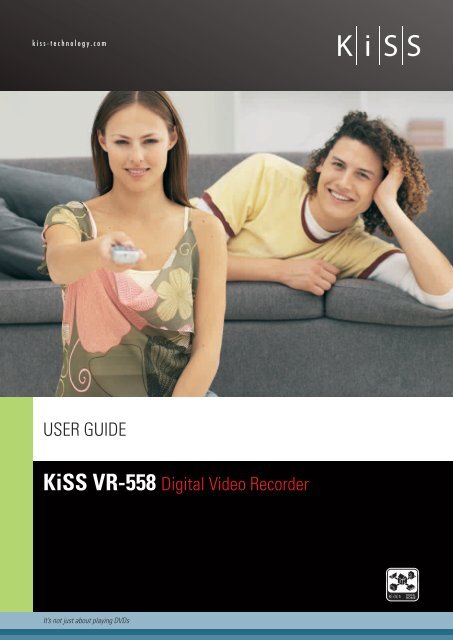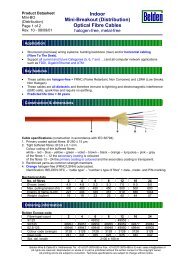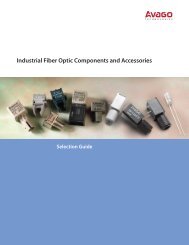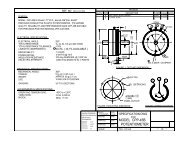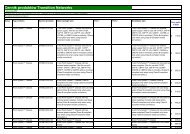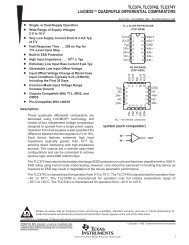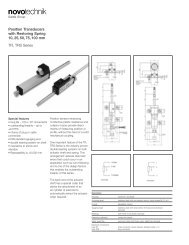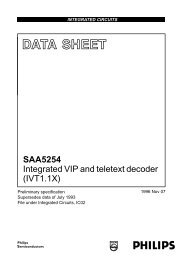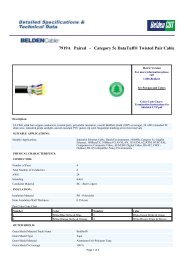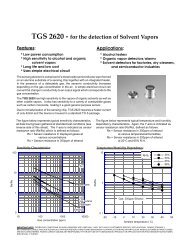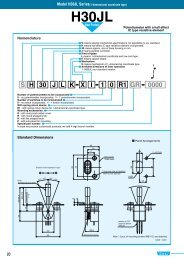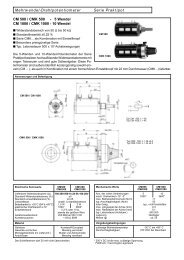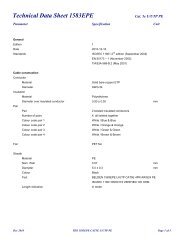KiSS VR-558 Digital Video Recorder USER GUIDE - Meditronik
KiSS VR-558 Digital Video Recorder USER GUIDE - Meditronik
KiSS VR-558 Digital Video Recorder USER GUIDE - Meditronik
Create successful ePaper yourself
Turn your PDF publications into a flip-book with our unique Google optimized e-Paper software.
kiss-technology.com<strong>USER</strong> <strong>GUIDE</strong><strong>KiSS</strong> <strong>VR</strong>-<strong>558</strong> <strong>Digital</strong> <strong>Video</strong> <strong>Recorder</strong>It’s not just about playing DVDs
© <strong>KiSS</strong> Technology - 2005 - P/N: 710000370 - Manual <strong>VR</strong>-<strong>558</strong> v 1.2italiano español nederlands dansk deutsch français english3
polskiSpis treści1 Zawartość opakowania 52 Przegląd 63 Jak podłączyć odtwarzacz 74 Podłączenie odtwarzacza DVD do komputera 95 Szybka konfiguracja 106 Funkcje telewizji 117 Konfiguracja zaawansowana 128 Funkcje cyfrowidu 149 Dysk twardy i FTP 1610 Odtwarzanie 1711 <strong>KiSS</strong> PC-Link 1812 <strong>KiSS</strong> Online 1913 Zdalny, elektroniczny przewodnik programów 2214 Funkcje zaawansowane 2415 Aktualizacja oprogramowania odtwarzacza 2516 Pomoc techniczna 2617 Kontakt z serwisem firmy <strong>KiSS</strong> 2718 Informacje prawne 28Gratulujemy zakupu odtwarzacza <strong>KiSS</strong> <strong>VR</strong>-<strong>558</strong>Dla pełnego wykorzystania wszystkich nowych funkcji odtwarzacza należy zawsze dbać ozainstalowanie najnowszego oprogramowania sprzętowego (firmware). Przy aktualizacjioprogramowania odtwarzacza możliwe jest dodanie nowych funkcji nieopisanych wtym podręczniku lub zmiana funkcji istniejących. Numer bieżącego oprogramowaniasprzętowego można sprawdzić, naciskając przycisk konfiguracji na pilocie zdalnegosterowania. Jest on umieszczony w lewym górnym rogu ekranu. Najnowsza wersjaoprogramowania sprzętowego dostępna jest na stronie: www.kiss-technology.com/software. Szczegółowy przewodnik na ten temat można znaleźć w części „Aktualizacjaoprogramowania odtwarzacza” tego podręcznika lub w elektronicznym przewodnikudostępnym na stronie WWW.NAJNOWSZA WERSJA TEGO PODRĘCZNIKA DOSTĘPNA JEST NA STRONIE WWW.KISSTECHNOLOGY.COM W CZĘŚCI POMOCY TECHNICZNEJ POD ADRESEM: WWW.KISS-TECHNOLOGY.COM/MANUALS WWW.KISS-TECHNOLOGY.COM/MANUALS
2InformacjeogólnepolskiPanel przedni81 2 3 4 5 6 71 Stop2 Wysuwanie3 Odtwarzanie4 Pauza5 Tryb tunera TV6 Poprzedni rozdział7 Następny rozdziałNa panelu przednim9 Wyjście złożonego sygnałuwideo10 Wyjście analogowe sygnałuaudio11 Wyjście S-<strong>Video</strong>91011Panel tylny1 We/Wy wyzwalania 12V2 We/Wy anteny TV3 Ethernet4 We/Wy SCART5 Wyjście złożonego sygnałuwideo6 Wyjście S-<strong>Video</strong>7 Wyjście komponentowegosygnału wideo8 Wyjście analogowe sygnałuaudio9 Wyjście audio koncentryczne10 Wyjście audio optyczne11 Wejście złożonego sygnałuwideo12 Wejście S-<strong>Video</strong>13 Wejście komponentowegosygnału wideo14 Wejście analogowe sygnałuaudio15 Wejście analogowe sygnałuaudio16 Zerowanie ustawień17 Przycisk On/Off18 Wejście zasilające prąduzmiennego (AC)124713935 8 11 14 15 166 10 121718Pilot zdalnego sterowania1 Czuwanie2 Otwórz/Zamknij3 Nagrywanie4 Usuń5 Wstecz6 Strzałka do góry7 Strzałka w lewo8 Odtwarzanie/Pauza/Enter9 Strzałka w prawo10 Strzałka w dół11 Poprzedni rozdział12 Stop13 Następny rozdział14 Menu15 List (Lista)16 Setup (Konfiguracja)17 Mark (Zaznacz)18 Audio19 Title menu (Menu tytułów)20 Subtitle (Napisy)21 Input (Wejście)22 TV23 HDD (Dysk twardy)24 Online25 Zoom (Powiększenie)26 Zmniejsz głośność27 Zwiększ głośność28 Store (Zapisz)12 3 4 569711810121314151617212518 1922 2326 272024286
5. Audio Setup (Konfiguracja audio)Wybierz wyjście sygnału audio wykorzystywane w odtwarzaczu DVD. Domyślnie wybrane jest wyjście stereo, chyba żeodtwarzacz jest podłączony do wzmacniacza z wejściem cyfrowym.polski6. Format Hard Disk (Formatuj dysk twardy)Zostanie wyświetlony komunikat o konieczności sformatowania (wykasowania) dysku twardego. Firma <strong>KiSS</strong> zalecawykonanie tej operacji podczas pierwszego podłączania odtwarzacza. Należy pamiętać, że sformatowanie dysku twardegospowoduje usunięcie wszystkich informacji na nim zawartych. Formatowanie zajmie kilka minut. Po zakończeniu naciśnijprzycisk DONE (GOTOWE).7. Dostrajanie kanałów telewizyjnychW tym ostatnim ekranie użytkownik zostanie zapytany, czy chce dostroić automatycznie kanały telewizyjne. Naciśnięcieprzycisku OK spowoduje uruchomienie automatycznego skanowania, naciśnięcie przycisku DONE (GOTOWE) spowodujewyjście z opcji Quick Setup (Szybka konfiguracja).6FunkcjetelewizjiAby wykorzystywać odtwarzacz do nagrywania programów telewizyjnych, należy oglądać te programy przy użyciu tunera TV wbudowanego w odtwarzaczu <strong>VR</strong>-<strong>558</strong>.Oglądanie programów telewizyjnychNa zdalnym pilocie naciśnij przycisk TV, aby upewnić się czy program telewizyjny odbierany jest za pośrednictwemodtwarzacza <strong>VR</strong>-<strong>558</strong>. Kanały można zmieniać, naciskając na pilocie przycisk strzałki do góry lub strzałki w dół. Przywykorzystywaniu szerokopasmowego łącza internetowego można rejestrować kanały. Naciśnij przycisk LIST (LISTA), abywyświetlić opcje ekranowe i po wyświetleniu opcji CONFIGURE EPG ID (KONFIGURUJ ID EPG), należy ją wybrać naciskającprzycisk ENTER. Wybierz kraj i kanał, który jest rejestrowany. Powtórz tę operację dla wszystkich kanałów. W lewymgórnym rogu ekranu zostanie wyświetlona nazwa kanału. Ta operacja spowoduje dodanie kanałów do opcji ulubionew elektronicznym przewodniku programów telewizyjnych (EPG). Będzie to pomocne w późniejszym programowanymnagrywaniu przy użyciu przewodnika EPG. Więcej informacji można znaleźć w rozdziale <strong>KiSS</strong> Online.Match channel - Select CountryAustraliaBelgiumCzech RepublicEstoniaFinlandGermanyHungaryIrelandLatviaLuxembourgNew ZealandAustriaCroatiaDenmarkFaroe IslandFranceGreenlandIcelandItalyLithuaniaNetherlandsNorwayPage 1/2Backd c Prev/Next pageh g W Select itemf e Move itemEnter name manually- Jeśli odtwarzacz nie zostanie prawidłowo dostrojony, nie będzie działać żadna funkcja nagrywania.11
7UstawieniazaawansowanepolskiOtwarcie menu ustawień zaawansowanych poprzez naciśnięcie na pilocie przycisku SETUP (KONFIGURACJA) pozwoli użytkownikowi edytować i zmieniać konfigurację odtwarzaczaDVD. Są to następujące opcje:Ustawienia regionalneW tym menu można określić kraj, w którym odtwarzacz będzie używany. Można również zmienić strefę czasowąużytkownika. Dzięki temu możliwy jest prawidłowy wybór systemu TV oraz języka w odtwarzaczu DVD. W tej częścimożna ustawić język menu odtwarzacza oraz różne domyślne języki DVD.Wyjście wideoW tej sekcji można skonfigurować wyjście wideo. Można zmienić typ telewizora, jak również system TV lub wyjście wideo.Wyjście audioW tym menu można zdefiniować wykorzystywane podłączenie sygnału audio.Tuner TVW tej sekcji można automatycznie skanować i zapisywać wszystkie kanały telewizyjne, wybierać system TV, zarządzaćkanałami TV i kasować wszystkie kanały TV. W nastêpnym rozdziale opisano sposób zarz¹dzania kana³ami TV.12
Menedżer kanałów TVWybierz opcję TV TUNER (TUNER TV) i polecenie MANAGE TV CHANNELS (ZARZĄDZAJ KANAŁAMI TV). Zostaniewyświetlona lista dostępnych kanałów. Naciskając przycisk ENTER wybierz kanał, który chcesz przenieść. Wybrana liniazostanie wyróżniona na żółto. Naciskając przycisk ENTER wybierz kolejny kanał do przeniesienia. Te dwa kanały zostanązamienione miejscami. Naciśnij lewą strzałkę, aby wyjść z opcji TV Channel Manager (Menedżer kanałów TV).Sposób zmiany nazwy kanału TV można znaleźć w sekcji „Elektroniczny przewodnik programów telewizyjnych”.polskiKonfiguracja sieci Ethernet oraz dostêpu FTPWybierz menu Ethernet Configuration (Konfiguracja sieci Ethernet), aby skonfigurować połączenie sieciowe międzykomputerem i odtwarzaczem DVD. Podłączenie odtwarzacza DVD do sieci pozwoli korzystać z serwisów online orazodtwarzać pliki audio/wideo/ zdjęcia z komputera podłączonego za pomocą programu <strong>KiSS</strong> PC-Link. W zależnościod sposobu połączenia odtwarzacza DVD <strong>VR</strong>-<strong>558</strong> i komputera, użytkownik musi wybrać opcję ENABLE (WŁĄCZ) lubDISABLE (WYŁĄCZ) w opcji DHCP Client (Klient DHCP). Informacje na ten temat można znaleźć w sekcji „Podłączenieodtwarzacza DVD do komputera”. Po wybraniu opcji DISBALE (WYŁĄCZ) dla opcji DHCP Client (Klient DHCP) zostaniewyświetlona nowa sekcja: ENTER THE TCP/IP SETTINGS MANUALLY (WPROWADŹ RĘCZNIE USTAWIENIA TCP/IP). Poniżejopisano sposób konfigurowania tych ustawień. Opisano również sposób konfigurowania klienta NTP. Wybierz opcjęSHOW CURRENT TCP/IP SETTINGS (POKAŻ BIEŻĄCE USTAWIENIA TCP/IP), aby wyświetlić bieżącą konfigurację sieciowąodtwarzacza DVD <strong>VR</strong>-<strong>558</strong> i połączyć się z dyskiem twardym przy użyciu FTP. Sposób konfiguracji FTP opisano w rozdziale„Zarządzanie dyskiem twardym”.Konfigurowanie klienta DHCPW kliencie DHCP przechowywane są parametry konfiguracji sieciowej odtwarzacza (adres IP, maska podsieci, DNS...). Jeśliodtwarzacz podłączony jest do sieci wykorzystującej Internet, należy w tym menu zostawić opcję ENABLED (WŁĄCZONE).Dzięki temu odtwarzacz automatycznie skonfiguruje parametry. Opcję DISABLED (WYŁĄCZONE) należy wybrać wprzypadku połączenia niewykorzystującego Internetu. Na przykład, jeśli odtwarzacz jest podłączony do komputera kablemprostym (bez przeplotu). Po wybraniu opcji DISABLED (WYŁACZONE), należy skonfigurować opcję ENTER THE TCP/IPSETTINGS MANUALLY (WPROWADŹ RĘCZNIE USTAWIENIA TCP/IP). Należy wprowadzić inne parametry niż te ustawionew komputerze. Zalecamy wykorzystanie następujących ustawień: IP Address (Adres IP): 192.168.000.002; Network Mask(Maska sieci)[ Maska podsieci]: 255.255.255.000; Default Gateway (Brama domyślna): 192.168.000.001; DNS Server(Serwer DNS): 192.168.000.001. Teraz możliwe będzie ustanowienie połączenia odtwarzacza z komputerem. Szczegółoweinformacje można znaleźć w części „Podłączenie odtwarzacza DVD do komputera: Praca w sieci z bezpośrednimpołączeniem z komputerem”.Klient NTP (Czas sieciowy), Serwer PC-Link oraz programowanie przy użyciu sieciJeśli odtwarzacz <strong>VR</strong>-<strong>558</strong> jest połączony siecią z Internetem, można wybrać automatyczne wyświetlanie czasu z Internetu.W tym celu należy włączyć funkcję Network Timing (Czas sieciowy) (klient NTP) wybierając opcję ENABLED (WŁĄCZONE).W przypadku wyłączenia tej funkcji (wybranie opcji DISABLE), datę i czas należy wprowadzać ręcznie przy użyciu opcjiREGIONAL SETTINGS (USTAWIENIA REGIONALNE) – TIME (GODZINA) lub DATE (DATA).Serwer PCLink umożliwia przeglądanie zawartości dysków twardych na innych odtwarzaczach <strong>KiSS</strong>. Opcja WEB SCHEDULE(PROGRAMOWANIE PRZY UŻYCIU SIECI) pozwala programować nagrywanie poprzez sieć WWW, telefon komórkowy luburządzenie PDA. Szczegółowe informacje na ten temat można znaleźć w rozdziale 13 „Zdalny, elektroniczny przewodnikprogramów telewizyjnych (EPG) <strong>KiSS</strong>”.Misc. settings (Ustawienia różne)Przy użyciu menu Misc. Settings (Ustawienia różne) dostępnego w menu konfiguracji zaawansowanej można ustawić wieleróżnych opcji, takich jak PARENTAL CONTROL (BLOKADA RODZICICELSKA) lub FRONT PANEL BRIGHTNESS (JASNOŚĆPANELU PRZEDNIEGO). Aby ustawić opcję PARENTAL CONTROL (BLOKADA RODZICIELSKA) po raz pierwszy, najpierwwybierz opcję PARENTAL CONTROL PASSWORD (HASŁO BLOKADY RODZICIELSKIEJ), wprowadź 4-cyfrową liczbę, anastępnie powtórz ją w celu potwierdzenia. Następnie wybierz opcję PARENTAL CONTROL LEVEL (POZIOM BLOKADYRODZICIELSKIEJ) i podaj 4-cyfrowe hasło. Można wybrać jedną z opcji: OFF (Brak blokady), G (Dostępne dla wszystkich),PG (Zalecany nadzór rodzicielski), PG13 (Zalecany nadzór rodzicielski, niezalecane dla dzieci poniżej 13 roku życia), R(Zablokowane, niezalecane dla młodych widzów), NC17 (Treści dla dorosłych, niezalecane dla dzieci poniżej 17 roku życia).Można również wybrać opcję RESTORE DEFAULT SETTINGS (PRZYWRÓĆ USTAWIENIA DOMYŚLNE) lub wybrać powrót domenu QUICK SETUP (SZYBKA KONFIGURACJA). W tym menu dostępna jest również szósta sekcja 0 FORMAT HARD DISK(FORMATUJ DYSK TWARDY). Pozwala ona sformatować (całkowicie wykasować) dysk twardy. Wystarczy wybrać opcjęFORMAT HARD DISK (FORMATUJ DYSK TWARDY) i polecenie OK.- Więcej informacji na temat konfiguracji sieciowej można znaleźć w części „Podłączenie odtwarzacza DVD do komputera” w tym podręczniku lub przewodniku podłączania, dostępnym na stroniewww.kiss-technology.com, w sekcji „Support” (Pomoc techniczna) w menu „Online Guides” (Podręczniki online): www.kiss-technology.com/support13
8Funkcje cyfrowidupolskiZalecamy oglądanie programów telewizyjnych z wykorzystaniem tunera TV, wbudowanego w odtwarzacz DVD <strong>VR</strong>-<strong>558</strong>. Telewizor należy wykorzystywać wyłącznie jako monitordo wyświetlania obrazu, a zmiana programu TV będzie odbywać się za pomocą odtwarzacza DVD <strong>KiSS</strong> <strong>VR</strong>-<strong>558</strong>. Dzięki temu korzystanie z funkcji cyfrowidu będzie łatwiejsze iszybsze.Ustawianie jakości nagrywaniaPrzed rozpoczęciem nagrywania zalecamy sprawdzenie ustawień jakości. Aby zdefiniować jakość nagrywania, należywybrać jedną z opcji:-Long Play (Tryb LP): Nagrywanie ze średnią jakością; nagranie nie zajmuje zbyt dużo miejsca na dysku twardym.-High Quality (Tryb HQ): Nagrywanie z najwyższą jakością; nagranie zajmuje więcej miejsca na dysku twardym.Aby ustawić jakość, naciśnij przycisk MENU na pilocie zdalnego sterowania, następnie przejdź do opcji VIDEO RECORDERFUNCTIONS (FUNKCJE CYFROWIDU), a następnie RECORDING QUALITY (JAKOŚĆ NAGRYWANIA). Należy wybrać jakość.Ustawienia jakości przedstawiono w poniższej tabeli. Aby zamknąć listę, należy nacisnąć strzałkę w lewo.Tabela ustawień jakościJakość Ilośćbitów na sekundę dysk twardy o pojemności 300 GBSHQ (Bardzo wysoka jakość) 8 Mbits/sec 79 godzinSHQ (Bardzo wysoka jakość) 6 Mbits/sec 105 godzinSQ (Standardowa jakość) 4 Mbits/sec 155 godzinEP (Wydłużone odtwarzanie) 3 Mbits/sec 203 godzinLP (Długie odtwarzanie) 2 Mbits/sec 296 godzinLP (Bardzo długie odtwarzanie) 1.5 Mbits/sec 385 godzinŁatwe nagrywanieWłącz odtwarzacz i przyciskami strzałki w górę/na dół na pilocie wybierz żądany kanał TV. Po wyświetleniu żądanegokanału w telewizorze naciśnij przycisk RECORD (NAGRYWANIE) na pilocie. Sygnał z danego kanału telewizyjnego jestnagrywany na dysku twardym z wybraną wcześniej jakością. Po zakończeniu nagrywania naciśnij przycisk STOP. Ponownenaciskanie przycisku RECORD (NAGRYWANIE) powoduje ustawienie limitu czasu nagrywania. Jeśli włączono opcję WEBSchedule (Programowanie przy użyciu sieci) i kanał jest zarejestrowany, domyślny czas nagrywania jest ustawiany zgodnieautomatycznie z czasem zakończenia programu. Ponownie naciśnij przycisk RECORD (NAGRYWANIE), aby dodatkowowydłużyć czas nagrywania.Przesunięcie czasoweOpcja Time Shifting (Przesunięcie czasowe) umożliwia wstrzymanie nadawanego na żywo sygnału TV, jeśli koniecznejest odejście od telewizora z dowolnego powodu. Pozwala ona wstrzymać dowolny nadawany program i uruchomićgo ponownie w dowolnej chwili. Jest to realizowane poprzez zapisywanie oglądanego programu na dysku twardymodtwarzacza <strong>VR</strong>-<strong>558</strong> przy wstrzymaniu obrazu wyświetlanego na telewizorze. Do tego celu program telewizyjny powinienbyć oglądany z wykorzystaniem tunera TV, wbudowanego w odtwarzaczu DVD <strong>VR</strong>-<strong>558</strong>. Wystarczy nacisnąć przyciskPLAY/PAUSE (ODTWARZANIE/PAUZA). Obraz w telewizorze zostanie „zamrożony”, rozpocznie się nagrywanie z ustawionąwcześniej jakością. Ponownie naciśnij przycisk PLAY/PAUSE (ODTWARZANIE/PAUZA), aby wznowić oglądanie. Możliwe jestoglądanie wybranego programu podczas nagrywania go przez odtwarzacz <strong>VR</strong>-<strong>558</strong>. Można przejść do dowolnego miejscawykonywanego aktualnie nagrania, naciskając przyciski FAST FORWARD (SZYBKIE PRZEWIJANIE W PRZÓD) lub REWIND(SZYBKIE PRZEWIJANIE W TYŁ).- Wartości przedstawione w tabeli odnoszą się do pustego dysku twardego o pojemności 300 GB.- Te wartości będą inne, jeśli na wbudowanym dysku twardym zapisane są jakieś informacje.- Odtwarzacz <strong>KiSS</strong> <strong>VR</strong>-<strong>558</strong> koduje filmy w formacie MPEG-2 (pliki .vob).- Przed rozpoczęciem nagrywania należy sprawdzić stan dysku twardego oraz zaprogramowane nagrania, naciskając przyciski SETUP (KONFIGURACJA) lub MENU. Stan wyświetlany jest w prawym,górnym rogu ekranu.14
Dostêp do nagrañWłącz odtwarzacz i naciśnij przycisk MENU. Przejdź do opcji VIDEO RECORDER FUNCTIONS (FUNKCJE CYFROWIDU) iwybierz opcję RECORDED VIDEOS (NAGRANE PLIKI WIDEO). Zostanie wyświetlona lista plików wideo wraz z ich nazwamizgodnie z poniższym opisem: P01 BBC - MON 01-01-2004 12:00:00.vob (numer kanału, nazwa kanału, data nagrania,ilość godzin nagrania).Wybierz żądane nagranie do odtwarzania i naciśnij przycisk ENTER, aby je uruchomić. Aby zmienić nazwę nagrania, należyustanowić połączenie FTP między odtwarzaczem <strong>VR</strong>-<strong>558</strong> i komputerem oraz zmienić nazwę pliku, w którym nagrane sąpliki. Informacje na temat ustalania połączenia FTP można znaleźć w rozdziale „Dysk twardy”.polskiUsuwanie nagrañPo obejrzeniu nagrania i przeznaczeniu go do usunięcia przejdź do MENU, następnie do opcji RECORDED VIDEO(NAGRANE PLIKI WIDEO), aby wyświetlić listę pozycji zapisanych na dysku twardym. Przy użyciu strzałki do góry i w dółprzejdź do nagrań wideo, które mają być usunięte. Zaznacz je przy użyciu przycisku MARK (ZAZNACZ) na pilocie. Ikonanagrania zostanie wyróżniona na żółto. Naciśnij przycisk DELETE (USUŃ), aby wykasować je na stałe.Programowanie nagrywaniaOdtwarzacz <strong>KiSS</strong> <strong>VR</strong>-<strong>558</strong> pozwala zaprogramować nagrania. Włącz odtwarzacz i naciśnij przycisk MENU na pilocie,następnie wybierz opcję VIDEO RECORDER FUNCTIONS (FUNKCJE CYFROWIDU), a następnie SCHEDULE NEW RECORDING(PROGRAMUJ NOWE NAGRYWANIE). Naciśnij przycisk ENTER i przy użyciu strzałek w dół/w górę na pilocie ustaw datęnagrywania, czas rozpoczęcia, czas zakończenia, program który ma być nagrywany oraz żądaną jakość nagrywania.Upewnij się, czy ustawiono prawidłową jakość sprawdzając wartości w poniższej tabeli. Wybierz OK, aby zapisaćnagrywanie. W prawym górnym rogu zostanie wyświetlony stan odtwarzacza: 1 scheduled recording (1 zaprogramowanenagrywanie). Naciśnij przycisk MENU, aby wyjść z menu głównego oraz przycisk STANDBY (CZUWANIE), aby wyłączyćodtwarzacz <strong>VR</strong>-<strong>558</strong>. Nagrywanie zostanie rozpoczęte w zaprogramowanym czasie.Zmiana zaprogramowanych nagrañPo zaprogramowaniu jednego lub kilku nagrań w tym menu dostępny jest kalendarz z listą zaprogramowanych nagrań.Pozwala on edytować zaplanowane do nagrania programy lub usunąć je. Aby edytować zaprogramowane nagrywanie,naciśnij przycisk MENU i przejdź do opcji RECORDING SCHEDULE (PROGRAM NAGRYWANIA). Wybierz program, który mabyć zmieniony i naciśnij przycisk ENTER. Przy użyciu strzałek w górę/w dół można wybrać pozycję do zmiany i zaznaczyćją, naciskając przycisk ENTER. Wybierz OK, aby zapisać zmienione nagrywanie. Aby usunąć zaprogramowane nagrywanie,naciśnij przycisk MENU i przejdź do opcji RECORDING SCHEDULE (PROGRAM NAGRYWANIA). Wybierz program dousunięcia i naciśnij na pilocie przycisk DELETE (USUŃ). Zaplanowane nagrywanie zostanie usunięte.Dostęp do przewodnika programów telewizyjnych <strong>KiSS</strong> (EPG)Dostęp do przewodnika programów telewizyjnych <strong>KiSS</strong> jest możliwy poprzez menu VIDEO RECORDER FUNCTIONS(FUNKCJE CYFROWIDU). Jest to bezpośredni dostęp do funkcji nagrywania poprzez opcję EPG. Szczegółowe informacje natemat tych funkcji można znaleźć w części EPG (w rozdziale <strong>KiSS</strong> ONLINE).- Aby nadać własne nazwy kanałom, należy zarejestrować kanały TV. Informacje na temat rejestrowania kanałów można znaleźć w części „Funkcje telewizji”.15
10 OdtwarzaniepolskiTen produkt obsługuje następujące nośniki: DVD, MPEG-4, DivX, Nero <strong>Digital</strong>, XviD, Audio CD, MP3, Ogg Vorbis oraz pliki formatu Jpeg.Odtwarzanie płyt DVDNaciśnij przycisk wysuwania na panelu przednim odtwarzacza lub na pilocie zdalnego sterowania - wysunie się kieszeń. Włóżpłytę DVD, aby została automatycznie uruchomiona. Po kilku sekundach pojawi się menu DVD. Można się w nim poruszać zapomocą strzałek i po naciśnięciu przycisku ENTER otworzyć wybrane menu. Płytę DVD umieszczoną w odtwarzaczu <strong>VR</strong>-<strong>558</strong>,można uruchomić naciskając przycisk MENU na pilocie, a następnie przejść do opcji DISC (PŁYTA) i wybrać pozycję PLAY DISC(ODTWARZAJ PŁYTĘ). W tej sekcji dostępna jest również opcja EJECT (WYSUŃ). Innym sposobem uruchomienia płyty DVD poumieszczeniu jej w kieszeni jest naciśnięcie przycisku LIST (LISTA), aby wyświetlić wszystkie dostępne opcje. Wystarczy wybraćopcję PLAY DISC (ODTWARZAJ PŁYTĘ).Odtwarzanie plików MPEG-4, DivX, Nero <strong>Digital</strong>, XviDNaciśnij przycisk wysuwania, aby wysunąć kieszeń. Umieść w niej płytę CD zawierającą pliki wideo. Naciśnij ponownieprzycisk wysuwania, aby zamknąć kieszeń. Po kilku sekundach na ekranie pojawi się menu DISC (PŁYTA). Wybierz opcjęVIDEO FILES (PLIKI WIDEO), aby wyświetlić listę plików znajdujących się na płycie CD. Następnie wybierz żądany plik inaciśnij przycisk ENTER. W dowolnym momencie podczas odtwarzania można wybrać opcję REPEAT (POWTÓRZ) dla pliku,SHUFFLE (LOSOWO) dla płyty CD lub TIME SEARCH (WYSZUKIWANIE WG CZASU) dla oglądanych plików, naciskającprzycisk LIST (LISTA) na pilocie i przycisk ENTER, aby wybrać daną opcję. Aby wysunąć płytę CD, naciśnij przycisk STOP iprzejdź do sekcji DISC (PŁYTA). Naciśnij przycisk EJECT (WYSUŃ).Odtwarzanie płyt audio CD, MP3, Ogg VorbisAby odtwarzać płyty CD z plikami MP3, naciśnij przycisk EJECT (WYSUŃ), aby otworzyć kieszeń i włóż płytę CD zawierającąmuzykę. Ponownie naciśnij przycisk EJECT (WYSUŃ), aby zamknąć kieszeń. Po kilku sekundach na ekranie pojawi się menuDISC (PŁYTA). Wybierz opcję AUDIO FILES (PLIKI AUDIO), aby wyświetlić listę plików lub folderów znajdujących się na płycieCD. Następnie wybierz żądany plik i naciśnij przycisk ENTER. W dowolnym momencie podczas odtwarzania można wybraćopcję REPEAT (POWTÓRZ) dla pliku, SHUFFLE (LOSOWO) dla płyty CD naciskając przycisk LIST na pilocie i przycisk ENTER,aby wybrać daną opcję Aby wysunąć płytę CD, naciśnij przycisk STOP i przejdź do sekcji DISC (PŁYTA). Naciśnij przyciskEJECT (WYSUŃ).Odtwarzanie płyt audio CD jest uruchamiane automatycznie po ich włożeniu. Jeśli odtwarzacz jest podłączony doInternetu, odtwarzacz <strong>VR</strong>-<strong>558</strong> wyszuka nazwy ścieżek na CD i wyświetli je. Po zakończeniu wystarczy na pilocie nacisnąćprzycisk EJECT (WYSUŃ), aby wysunąć płytę CD z napędu.Main Menu113 Hrs freeMon 01 Nov 2004 12:000 Scheduled RecordingsDiscPlay DiscAudio Files<strong>Video</strong> FilesPicture FilesEjectExplore CD-ROM/DVD-ROM content: View audio files only.Wyświetlanie plików graficznych w formacie JPGNaciśnij przycisk EJECT (WYSUŃ), aby wysunąć kieszeń. Umieść w niej płytę CD zawierającą pliki graficzne. Naciśnijponownie przycisk EJECT (WYSUŃ), aby zamknąć kieszeń. Po kilku sekundach na ekranie pojawi się menu DISC (PŁYTA).Wybierz opcję PICTURE FILES (PLIKI ZDJĘĆ), aby wyświetlić listę plików znajdujących się na płycie CD. Następnie wybierzżądany plik i naciśnij przycisk ENTER. Za pomocą strzałek przewijania do przodu/do tyłu można przeglądać wszystkie pliki zpłyty CD. Przyciskiem ZOOM (POWIĘKSZENIE) na pilocie zdalnego sterowania można powiększać wyświetlany obraz. Abywysunąć płytę CD, naciśnij przycisk STOP i przejdź do sekcji DISC (PŁYTA). Naciśnij przycisk EJECT (WYSUŃ).17
11<strong>KiSS</strong> PC-Linkpolski<strong>KiSS</strong> PC-Link jest aplikacją dostarczaną wraz z odtwarzaczem <strong>VR</strong>-<strong>558</strong>. Po ustanowieniu połączenia odtwarzacza <strong>VR</strong>-<strong>558</strong> z komputerem, można załadować dane audio, wideo lubzdjęcia znajdujące się na komputerze do aplikacji <strong>KiSS</strong> PC-Link, aby je odtwarzać/przeglądać w telewizorze.<strong>KiSS</strong> PC-LinkAplikacja <strong>KiSS</strong> PC-Link to program instalowany na komputerze PC z systemem Windows, umożliwiająca odtwarzanie ipodgląd plików audio, wideo i graficznych znajdujących się na komputerze. Aplikację <strong>KiSS</strong> PC-Link można instalowaćwyłącznie w środowisku Windows XP lub nowszym.Instalacja aplikacji <strong>KiSS</strong> PC-Link: Umieścić płytę <strong>KiSS</strong> PC-Link w napędzie komputera PC. Instalator uruchomi sięautomatycznie. Należy wykonywać polecenia wyświetlane na ekranie. Na pulpicie utworzony zostanie skrót do aplikacji.Podwójne kliknięcie ikony skrótu spowoduje uruchomienie aplikacji.Network settingsAby aplikacja PC-Link mogła poprawnie funkcjonować, komputer PC musi być podłączony z odtwarzaczem DVD sieciąEthernet przez gniazdo znajdujące się z tyłu odtwarzacza. Dodatkowe informacje na ten temat można znaleźć wrozdziale „Podłączenie odtwarzacza DVD do komputera” w tym podręczniku. Sposób kontroli nawiązania połączenia:naciśnij przycisk MENU na pilocie zdalnego sterowania, przejdź do menu PC-LINK, wybierz opcję ENTER IP ADDRESS OFPC-LINK HOST (WPISZ ADRES IP HOSTA PC-LINK) i wprowadź adres IP podany na zakładce programu <strong>KiSS</strong> PC-Link lubnaciśnij przycisk MENU na pilocie zdalnego sterowania, przejdź do menu SEARCH FOR PC-LINK HOSTS (WYSZUKAJ HOSTAPLIKACJI PC-LINK) i wybierz odpowiedni serwer z listy.Dostęp do plikówPo nawiązaniu połączenia należy uruchomić aplikację <strong>KiSS</strong> PC-Link. Program ten obsługuje pliki wideo, audio i orazgraficzne jako odrębne kategorie. Żądane zasoby można dodawać ręcznie za pomocą funkcji ADD (DODAJ) lubwyszukiwać zasoby automatycznie za pomocą funkcji SEARCH (WYSZUKAJ). Aplikacja <strong>KiSS</strong> PC-Link musi być staleuruchomiona, jeżeli odtwarzacz ma korzystać z zasobów komputera. Po dodaniu zasobów naciśnij przycisk MENU napilocie zdalnego sterowania, przejdź do aplikacji PC-LINK i wybierz żądane pliki audio, wideo lub zdjęcia. Współdzielonepliki są teraz gotowe do odtworzenia lub skopiowania. Możliwe jest kopiowanie całych folderów do aplikacji <strong>KiSS</strong> PC-Linkprzez przeciągnięcie ich do okna programu.Strona startowa KISS KLMOdtwarzacz <strong>VR</strong>-<strong>558</strong> umożliwia dostęp do każdej aktywnej strony WWW <strong>KiSS</strong> (strony www używane przez firmę KML)w całym Internecie. W ten sposób można przejść do stron innych firm nieutworzonych przez firmę <strong>KiSS</strong>. Mogą to byćserwisy informacyjne, gry, stacje radiowe lub inne. W tym celu należy znać adres IP odwiedzanej strony (4 liczby oddzielonekropkami). Adres IP można znaleźć w Internecie. Znając adres IP strony KML naciśnij na pilocie przycisk MENU, przejdź doopcji PC-LINK i wybierz opcję ENTER IP ADDRESS FOR PC-LINK HOST (WPISZ ADRES IP HOSTA PC-LINK). Wprowadź adresIP i naciśnij OK. Następnie przejdź do strony WWW PC-LINK KML START PAGE (STRONA STARTOWA KML PC-LINK), aby jąwyświetlić. Jeśli podczas dostępu do strony PC-LINK KML START PAGE wyświetlony zostanie komunikat błędu, oznacza to,że pod podanym adresem IP nie ma danych, które można wyświetlić w odtwarzaczu <strong>KiSS</strong>. Ta funkcja będzie wykorzystanaw przyszłości.- Aplikacja <strong>KiSS</strong> PC-Link może być używana tylko na komputerze PC z systemem Windows XP lub nowszym.- W przypadku użytkowników komputerów Mac i systemu operacyjnego co najmniej Mac OS X 10.2, można ze strony pobrać aplikację <strong>KiSS</strong> MacLink jako alternatywę dla programu <strong>KiSS</strong> PC-Link.- Jeżeli dostępna jest sieć komputerów PC z zainstalowaną aplikacją <strong>KiSS</strong> PC-Link, można je wybrać z odtwarzacza przez naciśnięcie przycisku SEARCH FOR PC-LINK HOST (WYSZUKAJ HOSTA APLIKACJIPC-LINK).18
12<strong>KiSS</strong> OnlinepolskiW przypadku korzystania z szerokopasmowego łącza internetowego (patrz rozdział „Podłączenie odtwarzacza DVD do komputera”) można uzyskać dostęp do serwisów <strong>KiSS</strong>Online. Wystarczy nacisnąć na pilocie przycisk ONLINE lub przejść do opcji MENU, następnie wybrać opcję ONLINE KML SERVICES (USŁUGI KML ONLINE) i wybrać z listy żądanąusługę.WebRadio 3Ten serwis umożliwia dostęp do wielu stacji radiowych dostępnych w Internecie. Wystarczy nacisnąć na pilocie przyciskONLINE i wybrać opcję WEBRADIO 3, aby uzyskać dostęp do portalu. Dostęp można również naciskając przycisk MENU napilocie, następnie przejść do opcji ONLINE KML SERVICES (USŁUGI KML ONLINE) i wybrać pozycję <strong>KiSS</strong> WEBRADIO 3. Abywyjść, należy dwukrotnie nacisnąć przycisk STOP.Słuchanie radia internetowego przy użyciu opcji WebRadio 3Uruchamiając aplikację WebRadio 3 można wybrać słuchanie opcji MUSIC BY GENRE (RODZAJ MUZYKI) lub wedługkrajów WORLD RADIO (MIĘDZYNARODOWE STACJE RADIOWE). Naciśnij przycisk ENTER, aby wybrać opcję MUSIC BYGENRE (RODZAJ MUZYKI) i wyświetlić listę kategorii z lewej strony. Po prawej strony wyświetlona zostanie liczba stacjiradiowych dostępnych dla danego rodzaju. Listę można przewijać i wybrać jedną z pozycji, aby wyświetlić bardziejszczegółowe kategorie, następnie można wyświetlić dostępną stację radiową. Przewiń listę i wybierz jedną pozycję dosłuchania. Połączenie zostanie uruchomione i rozpocznie się odtwarzanie muzyki. Jeśli wybrano opcję WORLD RADIO(MIĘDZYNARODOWE STACJE RADIOWE), można przejść do listy kontynentów, wybrać jeden i przejść do listy krajów/listywszystkich stacji radiowych. Można teraz rozpocząć słuchanie dowolnej stacji radiowej lub wybrać opcję COUNTRIES(KRAJE), aby wybrać określone kraje lub miasta.Przewodnik programów telewizyjnych <strong>KiSS</strong> (EPG)Przewodnik programów telewizyjnych <strong>KiSS</strong> (EPG) jest jedną z usług serwisu <strong>KiSS</strong>’ Online Services, umożliwiającąużytkownikowi sprawdzenie, jaki program będzie nadawany w telewizji. Aby korzystać z tego serwisu, należy miećszerokopasmowe łącze internetowe. Można wyświetlić wszystkie dostępne dla użytkownika programy w jego kraju,można zarejestrować ulubione kanały, wyświetlać informacje o programie oraz ustawić jego nagrywanie przy użyciuprzewodnika programów telewizyjnych. Dostęp do tego serwisu można uzyskać poprzez naciśnięcie na pilocie przyciskuMENU, następnie przejść do opcji ONLINE KML SERVICES (USŁUGI KML ONLINE) i wybrać pozycję KISS TV <strong>GUIDE</strong> (EPG)(PRZEWODNIK EPG). Można to też zrobić naciskając przycisk ONLINE, znajdujący się na pilocie i wybierając opcję TV <strong>GUIDE</strong>(PRZEWODNIK TV). Aby wyjść, należy dwukrotnie nacisnąć przycisk STOP.Zarządzanie kanałamiW przypadku korzystania z opcji TV Guide po raz pierwszy należy skonfigurować dostępne kanały jako ulubione. W tymcelu należy zarejestrować kanały telewizyjne. Rejestrowanie powoduje automatyczne dodanie kanału do ulubionych.Szczegółowe informacje na ten temat można znaleźć w rozdziale „Funkcje telewizji”. Aby dodać je ręcznie, należy przejśćdo opcji <strong>KiSS</strong> TV <strong>GUIDE</strong> (PRZEWODNIK EPG) i wybrać pozycję ADD A FAVORITE (DODAJ ULUBIONY), umieszczoną w częściFAVORITE STATIONS (ULUBIONE STACJE). Wybierz kraj, aby wyświetlić list dostępnych stacji. Wybierz te, które są odbieranew telewizorze i naciśnij przycisk ADD FAVORITE (DODAJ ULUBIONY). Powtórz tę operację dla wszystkich kanałów. Należypamiętać, że przed zaprogramowaniem nagrania w opcji EPG dany kanał musi zostać zarejestrowany. Aby wyjść, należydwukrotnie nacisnąć przycisk STOP.- Aby korzystać z jakiejkolwiek z tych funkcji, należy mieć szerokopasmowe łącze internetowe.19
Program TVpolskiPo dodaniu programu do ulubionych, można wybrać opcję WHAT’S ON NOW (AKTUALNIE NADAWANE PROGRAMY)znajdującą się w części FAVORITE STATIONS (ULUBIONE STACJE), aby wyświetlić dostępne do wyboru pozycje w ciągunastępnych dwóch godzin. Przy użyciu strzałek można przechodzić do kolejnych pozycji i nacisnąć przycisk ENTER,aby uzyskać więcej informacji na temat danego programu. Po wybraniu opcji WHAT’S ON (AKTUALNIE NADAWANEPROGRAMY), możliwe jest zaplanowanie w czasie programów na danym kanale. Wystarczy wybrać określoną część dnia,aby wyświetlić informacje o nadawanych programach. Można również wyświetlić program na następny dzień oraz na 5kolejnych dni.Ulubione programy, filmy i sportW opcji Favorites (Ulubione) można również ustawić pozycję TV Shows (Programy TV). Należy przejść do opcji ADD AFAVORITE (DODAJ ULUBIONY) umieszczonej w części FAVORITE SHOWS (ULUBIONE PROGRAMY) i przy użyciu zdalnejklawiatury wpisać nazwę programu. Na ekranie pojawi się lista programów. Należy wybrać pozycję ADD FAVORITE(DODAJ ULUBIONY), znajdującą się w dole ekranu i program ten będzie podczas oglądania telewizji oznaczony naczerwono. Można przejść do pozycji WHAT’S ON (AKTUALNIE NADAWANE PROGRAMY) w tej sekcji, aby sprawdzićnastępną porę nadawania ulubionego programu. Tak jak ulubione programy, można również wybrać filmy lub wydarzeniasportowe, przechodząc do odpowiednich sekcji w opcji WHAT’S ON (AKTUALNIE NADAWANE PROGRAMY). Jeślipotrzebne są dodatkowe informacje o filmie, wystarczy przejść do części filmowej i wybrać opcję IMBD (Internet MovieDataBase/Internetowa baza danych o filmach). W opcji tej można wpisać nazwę filmu przy użyciu klawiatury i wyświetlićszczegółowe informacje na jego temat.Nagrywanie przy użyciu przewodnika programów telewizyjnych <strong>KiSS</strong>Przed rozpoczęciem należy wybrać opcję CONFIGURATION (KONFIGURACJA) i sprawdzić, czy domyślnie ustawiona strefaczasowa jest prawidłowa. Można również ustawić w minutach okres nagrywania przed godziną rozpoczęcia programuoraz po jego zakończeniu. Niektóre programy telewizyjne nie są precyzyjnie nadawane zgodnie z planem. Należy przejśćdo opcji WHAT’S ON (AKTUALNIE NADAWANE PROGRAMY) w części FAVORITE STATIONS (ULUBIONE STACJE) i wybraćczęść ustawiania czasu oraz za pomocą strzałek wybrać program do nagrywania, a następnie zatwierdzić wybór przyużyciu przycisku ENTER. Wyświetlone zostaną krótkie informacje na temat programu. Jeśli program jest filmem, możnauzyskać bardziej szczegółowe informacje wybierając opcję IMDB (Internet Movie DataBase/Internetowa baza danycho filmach), umieszczoną na dole ekranu. Aby uruchomić program nagrywania, należy przejść do dolnej części ekranu iwybrać opcję RECORD (NAGRYWANIE). Zostanie wyświetlony komunikat z prośbą o potwierdzeni nagrywania. Programjest skonfigurowany. Jeśli istnieje konieczność sprawdzenia, edytowania lub usunięcia programu, należy przejść do opcjiMENU, następnie VIDEO RECORDER FUNCTIONS (FUNKCJE CYFROWIDU) i kolejno RECORDING SCHEDULE (PROGRAMNAGRYWANIA). Należy pamiętać, że przed nagrywaniem przy użyciu funkcji EPG programy muszą być zarejestrowane iodtwarzacz musi być w stanie oczekiwania.Weather Online /Pogoda onlineMożna sprawdzić pogodę w dowolnym miejscu na świecie. Opcja Weather Online (Pogoda online) zawiera prognozępogody na pięć kolejnych dni wraz z temperaturami w stopniach C oraz F, a także zdjęcia satelitarne oraz szczegółowemapy pogody.Aby skorzystać z tej usługi, należy przejść do MENU, następnie do ONLINE KML SERVICES (USŁUGI KML ONLINE), a potemwybrać <strong>KiSS</strong> ONLINE i WEATHER (POGODA). Można to też zrobić naciskając przycisk ONLINE, znajdujący się na pilocie iwybierając opcję WEATHER (POGODA). Aby wyjść, należy dwukrotnie nacisnąć przycisk STOP.Konfigurowanie opcji i sprawdzanie pogodyPrzed rozpoczęciem należy zarejestrować parę opcji ulubionych. Będą to skróty do często sprawdzanych pozycji. Przyużyciu strzałek należy wybrać kontynent, następnie zatwierdzić go przyciskiem ENTER umieszczonym na pilocie. Z listywybrać miasto i zatwierdzić. Wyświetlona zostanie prognoza pogody na 5 kolejnych dni. Należy wybrać opcję SATELLITE(SATELITA), aby wyświetlić obrazy satelitarne danego obszaru lub FORCAST (PROGNOZA), aby wyświetlić szczegółowemapy. Należy wybrać opcję ADD FAVORITE (DODAJ ULUBIONY) i dane miasto zostanie dodane jako FAVORITE (ULUBIONE)przy uruchamianiu funkcji Weather Online.- Aby korzystać z jakiejkolwiek z tych funkcji, należy mieć szerokopasmowe łącze internetowe.20
<strong>KiSS</strong> Online Games / Gry <strong>KiSS</strong> OnlineW portalu online można grać w różne gry. Aby skorzystać z tej usługi, należy przejść do MENU, następnie do ONLINE KMLSERVICES (USŁUGI KML ONLINE), a potem wybrać <strong>KiSS</strong> ONLINE i GAMES (GRY). Można to też zrobić naciskając przyciskONLINE, znajdujący się na pilocie i wybierając opcję GAMES (GRY). Aby rozpocząć grę, należy nadać sobie jakieś imię.Wybrać opcję SET NICKNAME (USTAW IMIĘ) i za pomocą klawiatury wpisać imię. Następnie za pomocą strzałek wybraćgrę, w którą chce się zagrać i potwierdzić wybór przyciskiem ENTER, znajdującym się na pilocie.polskiKlondikeGra karciana. Należy uporządkować według kolorów wszystkie karty w kolejności od 1 do króla. Karta do przesunięciawybierana jest przyciskami strzałek, znajdującymi się na pilocie zdalnego sterowania. Należy nacisnąć przycisk ENTER, abypotwierdzić wybór. Karta do przesunięcia zaznaczona będzie żółtym kwadratem, natomiast czerwony kursor wskazujemiejsce, w które karta może być przesunięta. Aby wybrać miejsce, do którego karta będzie przeniesiona, wystarczynacisnąć przycisk ENTER. Aby rozpocząć nową grę, należy przejść do dolnej części ekranu i wybrać opcję NEW. Abyzobaczyć wyniki innych graczy online, należy wybrać opcję SCORES (WYNIKI).MinesweeperNależy znaleźć ukryte miny, nie uderzając w nie. Aby rozpocząć grę, należy przejść do dolnej części ekranu i wybraćopcję NEW (NOWA). Należy wybrać poziom gry. Użyć przycisków numerycznych na klawiaturze, aby wybrać najpierwrząd, a następnie kolumnę. Jeżeli w wybranym kwadracie pojawi się liczba 1, oznacza to że w kwadratach dookoła jest 1mina; jeżeli liczba 2, są 2 miny i tak dalej. Jeżeli nie ma żadnej liczby, nie ma żadnych min i odsłonięte zostaną wszystkieokoliczne puste kwadraty. Jeżeli wiadomo jest, gdzie jest ukryta mina, należy nacisnąć 0, a następnie wybrać rząd ikolumnę. Ten kwadrat zostanie zaznaczony. Ta sama zasada obowiązuje przy odznaczaniu kwadratu. Wynik wyświetlanyjest z prawej strony ekranu, razem z informacjami szczegółowymi na temat bieżącej gry: całkowitą liczbą kwadratów,liczbą min do odkrycia oraz czasem gry.ReversiPod koniec gry trzeba mieć więcej elementów niż przeciwnik. Koniec gry następuje wtedy, gdy żaden z graczy niemoże wykonać ruchu, co dzieje się zwykle, gdy tablica jest wypełniona. Rozpoczęcie gry następuje przez wybranie opcjiNEW (NOWA). Należy wpisać imię i zdecydować, czy chce się grać w grze samemu jako SINGLE <strong>USER</strong> (JEDEN GRACZ),czy też z wieloma graczami jako MULTI <strong>USER</strong> (WIELU GRACZY). Gra dla wielu użytkowników działa tylko wtedy, gdydostępnych jest wielu graczy online. Aby rozpocząć grę, należy najpierw wybrać rząd, a następnie kolumnę, w którejma być umieszczony element. Wybór rzędu i kolumny dokonywany jest za pomocą liczb na klawiaturze pilota zdalnegosterowania. Imiona graczy, jak i Twój wynik gry i całkowita ilość rozegranych partii, wyświetlane są z prawej strony ekranu.CheckersGrę wygrywa osoba, która zbierze wszystkie pionki przeciwnika. Aby rozpocząć grę, należy przejść do dolnej części ekranui wybrać opcję NEW (NOWA). Należy wpisać swoje imię i wybrać rodzaj gry: BRITISH, SINGLE INTERNATIONAL lub MULTIINTERNATIONAL. Gra dla wielu użytkowników działa tylko wtedy, gdy dostępnych jest wielu graczy online. Aby zobaczyćinformacje szczegółowe, należy wybrać opcję RULES (REGUŁY). Aby przesunąć pionek, należy wybrać za pomocą liczb naklawiaturze pilota rząd i kolumnę początkową, a następnie rząd i kolumnę docelową. Imiona graczy, jak i Twój wynik gry izasady bieżącej gry, wyświetlane są z prawej strony ekranu.- Aby korzystać z jakiejkolwiek z tych funkcji, należy mieć szerokopasmowe łącze internetowe.21
13Zdalny elektroniczny przewodnik programów telewizyjnychpolskiWprowadzenie do usług WWW <strong>KiSS</strong>: Zdalny elektroniczny przewodnik programów telewizyjnych (<strong>KiSS</strong> EPG): http://epg.kml.kiss-technology.comCzym są usługi WWW <strong>KiSS</strong>: TV Guide (Program TV)?Nasz nowy produkt sieciowy TV Guide (Program TV) jest usługą towarzyszącą istniejącej opcji TV Guide w odtwarzaczu<strong>VR</strong>-<strong>558</strong>. Głównym jej celem jest zdalne programowanie nagrywania z dowolnego miejsca, przy użyciu przeglądarki ipołączenia internetowego. Czasy, kiedy trzeba było siedzieć przed odtwarzaczem i programować nagrywanie ulubionychprogramów, są już przeszłością. Czy możliwe jest przebywanie w biurze i zaprogramowanie nagrywania ulubionegoserwisu informacyjnego lub programu? Wystarczy zalogować się w aplikacji TV Guide przy użyciu komputera, urządzeniaPDA z opcją połączenia WiFi lub telefonu wyposażonego w przeglądarkę i łączność GPRS i zaprogramować nagrywanie wkilka sekund.Co jest potrzebne, aby korzystać z sieciowego programu TV Guide?Zakładając, że odtwarzacz <strong>VR</strong>-<strong>558</strong> posiada stałe połączenie z Internetem (połączenie telefoniczne przez modem niegwarantuje możliwości korzystania z tego serwisu), wszystko co jest wymagane to zainstalowanie najnowszegooprogramowania sprzętowego odtwarzacza <strong>VR</strong>-<strong>558</strong>. Po wykonaniu tej operacji należy postępować zgodnie z tąprocedurą, aby programować nagrywanie przez Internet.1. Otwórz menu główne odtwarzacza <strong>VR</strong>-<strong>558</strong>, przejdź do menu Online Services (Usługi online) i naciśnij opcję „RevealPlayer ID” (Wyświetl ID odtwarzacza). Uważnie go zapisz w takiej postaci, jak jest wyświetlany na ekranie.2. Otwórz menu Setup (Konfiguracja) odtwarzacza <strong>VR</strong>-<strong>558</strong> i włącz opcję Web Schedule (Programowanie przy użyciusieci), dostępną w menu Network Options (Opcje sieciowe).3. Zaloguj się w aplikacji TV Guide odtwarzacza <strong>VR</strong>-<strong>558</strong>, wejdź na stronę Configure (Konfiguruj) umieszczoną na dolestrony głównej TV Guide i wybierz polecenie Set Password (Konfiguruj hasło).Wprowadź hasło, które będzie używane podczas logowania do sieciowej aplikacji TV Guide.4. Otwórz przeglądarkę w komputerze lub telefonie komórkowym i wprowadź następujący adres URL:http://epg.kml.kiss-technology.com.Podaj unikatowy numer ID odtwarzacza (Player ID) <strong>VR</strong>-<strong>558</strong> i wprowadzone dla niego hasło.Jeśli dokładnie wykonano powyższe instrukcje, powinno zostać wyświetlone menu główne. Dla bezpieczeństwa i wygodyzalecamy naciśnięcia umieszczonego w górnej części menu głównego przycisku Link email (Połącz z adresem e-mail).Dzięki temu można skojarzyć adres e-mail z numerem ID odtwarzacza (Player ID), aby nie trzeba było go pamiętać. Dużołatwiej zapamiętuje się adres e-mail. Po wykonaniu tej operacji podczas logowania do usługi w polu logowania wystarczywpisywać adres e-mail. Jednak ciągle należy pamiętać hasło.Korzystanie z usług WWW <strong>KiSS</strong>: TV Guide (Program TV)Znając obsługę opcji TV Guide odtwarzacza użytkownik stwierdzi, że sieciowa wersja programu TV Guide działa w podobny sposób, poza drobnymi zmianami związanymi z pracąw środowisku sieciowym.Pierwszą różnicą jest, że ekran logowania zawiera trzy przyciski w celu odróżnienia możliwość urządzeń i przeglądarki. Tryb Desktop powinien być używany w przypadkukomputerów PC i MAC. Wersja Mobile tej strony jest specjalnie zaprojektowana dla małych, lecz zaawansowanych urządzeń takich jak smartfony oraz urządzenia PDA,wyposażone w zaawansowane przeglądarki sieciowe. Wersja Text jest przeznaczona dla urządzeń oferujących podstawowe funkcje przeglądania sieci.Z założenia aplikacja TV Guide jest usługą towarzyszącą funkcji TV Guide odtwarzacza, więc jej konfiguracja jest lustrzanym odbiciem opcji na odtwarzaczu. Wszystkie ulubionekanały i programy skonfigurowane w odtwarzaczu <strong>VR</strong>-<strong>558</strong> będą dostępne w wersji sieciowej programu. Nie trzeba ich ponownie konfigurować.Wchodząc w widok siatki funkcji TV Guide („What’s on now” (Aktualnie nadawane programy) w trybie Desktop największą zauważalną zmianą jest przesunięcie osi. Pulpit madużo więcej dostępnego miejsca, dlatego też zapewniono większą ilość miejsca dla czasu na osi pionowej.Interfejs zawiera przyciski funkcyjne, zwykle używane do zdalnego sterowania. Aby poruszać się między dodatkowymi stronami kanałów, należy kliknąć strzałkę w lewo/w prawow górnej części strony. Aby zobaczyć, jakie programy są nadawane wcześniej lub później w ciągu dnia, należy kliknąć strzałki w górę/w dół, znajdujące się w górnej/dolnej częściekranu po lewej stronie siatki. Przycisk „Favorites” (Ulubione) służy do przechodzenia do listy ulubionych kanałów.Za pomocą przycisku „What’s On” (Aktualnie nadawane programy) można sprawdzić program telewizyjny w określonej porze dnia w bieżącym dniu lub w ciągu kolejnych 6dni. Zakładki umieszczone w górnej części każdej strony umożliwiają szybszą nawigację bez konieczności powrotu do menu głównego (można do niego przejść przyciskiemumieszczonym na dole każdej strony).22
Programowanie nagrywaniaWystarczy kliknąć program, który ma być nagrywany, aby uzyskać o nim pełną informację. W tym ekranie należy nacisnąćprzycisk nagrywania, umieszczony na dole strony. Spowoduje to przejście do widoku programu nagrywania, gdzie możnamonitorować programy telewizyjne zaprogramowane do nagrywania. Nagrywanie zostanie dodane do listy zaplanowanychnagrań, oczekujących na przesłanie do odtwarzacza. Co 15 minut zaprogramowane nagranie będzie pobierane przezodtwarzacz <strong>VR</strong>-<strong>558</strong> w domu i pozycje z listy zostaną dodane do listy zawierającej zaprogramowane nagrania, już przesłanedo odtwarzacza. W ten sposób można śledzić pracę odtwarzacza <strong>VR</strong>-<strong>558</strong>. Stronę można odświeżyć, aby wyświetlić jejzawartość lub odwiedzić ją w dowolnym czasie przy użyciu menu głównego.Zaprogramowane do nagrywania programy będą również wyróżnione na czerwono w sieciowej funkcji TV Guide,podobnie jak w funkcji TV Guide odtwarzacza <strong>VR</strong>-<strong>558</strong>.polskiUWAGA: Aby odtwarzacz <strong>VR</strong>-<strong>558</strong> nagrał zaprogramowane audycje, musi znajdować się trybie oczekiwania.Czy wszystko już gotowe?Po przejrzeniu funkcji TV Guide lub przy wyłączaniu komputera zalecane jest wylogowanie się z serwisu przyużyciu przycisku „Log Out” (Wyloguj), znajdującego się na dole strony, aby nikt inny nie mógł uzyskać dostępu dozaprogramowanych nagrań. Sesja zostanie również automatycznie zakończona i nastąpi wylogowanie użytkownika po 30minutach braku aktywności.Rozwiązywanie problemówP: Podczas logowania na stronę http://epg.kml.kiss-technology.com pojawia się komunikat o nieprawidłowej nazwie użytkownika (login) lub następuje przekierowanie nastronę www <strong>KiSS</strong>. Dlaczego? O: - Aby uzyskać dostęp do serwisu należy posiadać najnowsze oprogramowanie sprzętowe (wersja 1.1.2 lub nowsza) w odtwarzaczu <strong>VR</strong>-<strong>558</strong>.Oprogramowanie można pobrać z naszej strony WWW, gdzie znajdują się również informacje na temat kopiowania oraz zainstalowania oprogramowania sprzętowego.- Należy sprawdzić, czy postępowano zgodnie z instrukcjami zawartymi w sekcji „Co jest potrzebne, aby korzystać z sieciowego programu TV Guide?”- Należy sprawdzić, czy prawidłowo wpisano numer ID odtwarzacza (Player ID). Sprawdzić, czy nie popełniono błędu literowego, np. zamiany zera z literą o lub wielkiego I z małyml.- Należy sprawdzić, czy prawidłowo wpisano hasło.P: Pomocy! Nie pamiętam hasła. Co dalej? O: Należy przejść do funkcji TV Guide w odtwarzaczu, otworzyć menu Configure (Konfiguruj) i zmienić hasło na nowe.P: Zaplanowano nagrywanie, lecz nie zostało ono przesłane do odtwarzacza. Ciągle znajduje się na liście „Recordings to be sent to the player” (Nagrania do przesłania doodtwarzacza). Dlaczego? O: Ze względu na okres pobierania programów nagrywania, może upłynąć nawet 15 minut między umieszczeniem programu nagrywania audycji naliście, a jego przesłaniem do odtwarzacza. Jeśli po 15 minutach zaprogramowane nagranie nie zostało pobrane należy sprawdzić, czy odtwarzacz <strong>VR</strong>-<strong>558</strong> jest w trybie online orazczy włączono opcję Web Schedule (Programowanie przy użyciu sieci), znajdującą się w części Network Options (Opcje sieciowe) menu Setup (Konfiguracja).P: Zaplanowano nagranie, ale po sprawdzeniu listy przesłanych nagrań, pojawił się komunikat „Error (EPG channel not mapped)” (Błąd (kanał EPG nie został zarejestrowany)).Co to znaczy? O: Wybrano nagrywanie programu z kanału, który wcześniej nie został zarejestrowany w odtwarzaczu <strong>VR</strong>-<strong>558</strong>. Podobnie jak funkcja TV Guide w odtwarzaczu <strong>VR</strong>-<strong>558</strong>, funkcja sieciowa TV Guide nie rozróżnia kanałów telewizyjnych dostrojonych w odtwarzaczu. Należy je więc skojarzyć, rejestrując kanały telewizyjne w odtwarzaczu <strong>VR</strong>-<strong>558</strong>zgodnie z odpowiednikami w opcji TV. Można to zrobić tylko w odtwarzaczu <strong>VR</strong>-<strong>558</strong>. Należy przejść do kanału, który ma być rejestrowany, naciskać na pilocie przycisk LIST (LISTA)aż do przejścia do menu „Configure EPG ID” (Konfiguruj ID EPG). Nacisnąć przycisk ENTER dla tej pozycji i powinno nastąpić przekierowanie do funkcji TV Guide, gdzie możnaznaleźć prawidłowe nazwy kanałów w celu ich zarejestrowania. Należy to zrobić tylko raz dla każdego kanału.P: Odtwarzacz <strong>VR</strong>-<strong>558</strong> pobrał programy nagrań zgodnie ze stanem, lecz nic nie zostało nagrane. Dlaczego? O: Należy sprawdzić, czy odtwarzacz <strong>VR</strong>-<strong>558</strong> znajduje się w trybieoczekiwania. Odtwarzacz <strong>VR</strong>-<strong>558</strong> może pobierać zaprogramowane nagrania w dowolnym czasie, lecz jedynym stanem, w którym może rozpocząć takie nagrywanie jest stanoczekiwania, więc nie może być w tym czasie włączony, ze względu na konflikt sprzętowy wykorzystania dysku twardego.P: Zaprogramowano nagranie kilka minut przed rozpoczęciem audycji i odtwarzacz znajdował się w stanie oczekiwania, lecz program nie został nagrany lub odtwarzacz nieuruchomił programu. Dlaczego?O: Nagrania zaprogramowane przy użyciu sieciowej funkcji TV Guide są pobierane co 15 minut, należy więc sprawdzić, czy nagranie zaprogramowano co najmniej 15 minut przedczasem rozpoczęcia audycji, aby został nagrany cały program.P: Chcę nagrać audycję, która jest właśnie nadawana, czy odtwarzacz <strong>VR</strong>-<strong>558</strong> nagra ją mimo, że już się rozpoczęła? O: Tak nagra, ale może minąć maksymalnie 15minut do chwilirozpoczęcia nagrywania przez odtwarzacz <strong>VR</strong>-<strong>558</strong>.P: Zaplanowano nagranie przy użyciu sieciowej funkcji TV Guide, lecz po sprawdzeniu programu nagrań w odtwarzaczu <strong>VR</strong>-<strong>558</strong> nie było go na liście. Dlaczego? O: Ze względuna okres pobierania programów może upłynąć co najmniej 15 minut, zanim program pojawi się na liście w odtwarzaczu <strong>VR</strong>-<strong>558</strong>. Należy pamiętać, że strona nie jest odświeżanaautomatycznie w odtwarzaczu, więc by zobaczyć zaktualizowaną listę, należy ponownie ją wyświetlić. Jeżeli zaprogramowane nagranie w dalszym ciągu nie pojawia się na liścieodtwarzacza <strong>VR</strong>-<strong>558</strong> po 15 minutach, należy sprawdzić, czy odtwarzacz <strong>VR</strong>-<strong>558</strong> znajduje się w trybie online oraz czy włączono opcję Web Schedule (Programowanie przy użyciusieci), znajdującą się w części Network Options (Opcje sieciowe) w menu Setup (Konfiguracja).P: Przy próbie nagrania audycji pojawił się komunikat błędu informujący o konflikcie między nagraniami. Co to znaczy? O: Odtwarzacz <strong>VR</strong>-<strong>558</strong> może jednocześnie nagrywać tylkojedną audycję.23
14Funkcje zaawansowanepolskiNiektóre funkcje specjalne oraz skróty do funkcji głównych zostały przypisane do przycisków na pilocie. Poniżej znajduje się ich lista wraz z opisem.MenuDostęp do menu głównego odtwarzacza.List (Lista)Dostęp do informacji o pliku oraz opcji.Setup (Konfiguracja)Dostęp do sekcji ustawień zaawansowanychodtwarzacza.Mark (Zaznacz)Wybór plików przed kopiowaniem lub usunięciem.AudioZmiana ścieżki dźwiękowej przy odtwarzaniu płytyDVD.Title Menu (Menu tytułów)Przejście do menu głównego odtwarzania płytyDVD.Subtitle (Napisy)OnlineZmiana napisów przy odtwarzaniu płyty DVD.Skrót dostępu do aplikacji <strong>KiSS</strong> Online.InputZoom (Powiększenie)Wybór wejścia.Powiększenie lub zmniejszenie obrazu.TVStoreWybór trybu tunera TV.Nie jest używany.HDDVolumePrzejście do menu dysku twardego.Zmiana głośności (głośniej/ciszej).- Po włączeniu funkcji ZOOM (POWIĘKSZENIE) zawartość obraz można przesuwać przy użyciu strzałek na pilocie.24
15Aktualizacja odtwarzaczapolskiFirma <strong>KiSS</strong> zawsze aktualizuje swoje produkty, aby użytkownicy mogli korzystać z zalet nowych funkcji i dodatków. Aktualizacje są regularnie umieszczane na stronie www firmy<strong>KiSS</strong> w sekcji „Support” (Pomoc techniczna). Po uaktywnieniu opcji „Firmware warning” (Ostrzeganie o oprogramowaniu sprzętowym) w menu „Misc. Settings” (Ustawieniaróżne) sekcji „Advanced setup” (Ustawienia zaawansowane), w prawym górnym rogu ekranu „Advanced Setup” (Ustawienia zaawansowane) będzie się pojawiał komunikat, jeślidostępne będzie nowe oprogramowanie.Pobieranie oprogramowania sprzętowegoNajnowsze oprogramowanie sprzętowe <strong>KiSS</strong> jest dostępne na stronie www.kiss-technology.com w dziale „Support”:www.kiss-technology.com/software. Wersję oprogramowania sprzętowego działającą w odtwarzaczu można sprawdzićnaciskając przycisk „Setup” (Konfiguracja). Numer wersji wyświetlony zostanie w górnym prawym rogu ekranu. Jeżeli wInternecie jest dostępna nowsza wersja oprogramowania sprzętowego, należy ją pobrać. Należy upewnić się, że wybranoodpowiednie oprogramowanie dla danego odtwarzacza i odbiornika telewizyjnego. (PAL: Europa, Azja; NTSC: USA,Japonia)Nagrywanie płyty CD na komputerze PCPlik oprogramowania sprzętowego powinien się rozpakować po pobraniu. Należy włożyć czystą płytę do napędukomputera PC. Firma <strong>KiSS</strong> zaleca zastosowanie programu Nero Burning Rom w wersji 6 do nagrania płyty CD zoprogramowaniem. Należy otworzyć program Nero i wybrać opcję „Disc Image” (Obraz płyty). Wybrać opcję „All files”(Wszystkie pliki), a następnie plik oprogramowania sprzętowego. Należy wybrać najniższą prędkość oferowaną przeznagrywarkę i nacisnąć przycisk „Next” (Dalej). Rozpocznie się nagrywanie płyty.Nagrywanie płyty CD na komputerze MacPlik oprogramowania sprzętowego po pobraniu powinien się rozpakować i otworzyć. Należy włożyć czystą płytę do napędukomputera Mac. Firma <strong>KiSS</strong> zaleca zastosowanie programu Roxio Toast do nagrania płyty CD z oprogramowaniem. Należyotworzyć program Toast i wybrać opcję „Disc Image” (Obraz płyty). Należy wybrać plik oprogramowania sprzętowego(z rozszerzeniem .iso). Nacisnąć przycisk „Record” (Nagraj) i wybrać najniższą prędkość nagrywania, oferowaną przeznagrywarkę. Rozpocznie się nagrywanie płyty.Instalacja oprogramowania sprzętowegoNależy włączyć odtwarzacz i włożyć płytę CD z oprogramowaniem. Zamknąć napęd i uruchomić ponownie odtwarzacz.Oprogramowanie na płycie CD zacznie się ładować. Należy zaczekać, aż na odbiorniku telewizyjnym wyświetlonezostanie tło KISS. Wybrać opcję pełnej aktualizacji FULL UPDATE (AKTUALIZACJA CAŁEGO OPROGRAMOWANIA) lubopcję zachowania ustawień domyślnych PARTIAL UPDATE (AKTUALIZACJA CZĘŚCIOWA). <strong>KiSS</strong> zaleca pełną aktualizację.Po zakończeniu aktualizacji płyta CD zostanie wysunięta z napędu. Należy ją wyjąć i uruchomić ponownie odtwarzacz.Oprogramowanie odtwarzacza jest teraz zaktualizowane; na ekranie wyświetlony zostanie kreator Quick Setup (Szybkakonfiguracja).- Przewodnik „How to burn” (Jak nagrywać) oraz „How to install” (Jak zainstalować) jest dostępny na stronie www.kiss-technology.com w części „Support” (Pomoc techniczna) oraz „Onlineguides” (Podręczniki online): www.kiss-technology.com/support- PC: Program Nero Burning Rom jest dostępny na stronie: http://www.nero.com- Mac: Program Roxio Toast jest dostępny na stronie: http://www.roxio.com25
16Pomoc technicznapolskiSzczegółowe informacje i pomoc można uzyskać na stronie www firmy <strong>KiSS</strong>Technology na zakładce End User/Support/After-sales for DVD Player.Adres: www.kiss-technology.comZerowanieAby wyzerować ustawienia odtwarzacza <strong>VR</strong>-<strong>558</strong>, należy nacisnąć następujące przyciskina pilocie: „Open”, „Clear”, „1”, „2”, „3”. Firma <strong>KiSS</strong> Technology A/S zachowujeprawo do zmiany wszystkich ustawień i danych technicznych bez koniecznościinformowania o nich.Ważne informacje dotyczące bezpieczeństwa• Niniejszy podręcznik należy dokładnie przeczytać i zwrócić szczególną uwagę nawszystkie ostrzeżenia i instrukcje.• Nie wolno przeciążać gniazd elektrycznych i przedłużaczy.Przeciążenie może doprowadzić do pożaru lub spowodować porażenie prądem.• Nie wolno wkładać żadnych przedmiotów do wnętrza odtwarzacza DVD. Mogąone zetknąć się z miejscami będącymi pod napięciem lub doprowadzić do zwarciatych części, a w efekcie do pożaru lub porażenia prądem.• Na odtwarzacz DVD nie wolno wylewać żadnych płynów.• Jeżeli odtwarzacz DVD nie działa normalnie, lub jeśli wydaje nietypowe dźwiękilub wydziela zapachy, należy natychmiast wyciągnąć wtyczkę zasilającą z gniazdka iskontaktować się z autoryzowanym serwisantem.• Nie wolno próbować samemu naprawiać odtwarzacza. Jeżeli otworzysz lubzdemontujesz obudowę, narazisz się na niebezpieczne napięcie iniebezpieczeństwo. Wszelkie czynności konserwacyjne muszą być wykonywaneprzez wykwalifikowanych serwisantów.Informacje dotyczące ochrony środowiska• Urządzenie wykonane jest z materiałów podlegających recyklingowi, które mogąbyć wykorzystane ponownie po wymontowaniu przez uprawnione osoby.• Przy pozbywaniu się materiałów opakowaniowych, zużytych baterii iwymontowanych części należy postępować zgodnie z przepisami lokalnymi.Prawa autorskieW niniejszym produkcie zastosowano technologię objętą prawami autorskimi,chronioną patentami stanowiącymi własność firmy Macrovision Corporation i innychwłaścicieli praw autorskich. Jakiekolwiek wykorzystanie technologii objętej prawamiautorskimi wymaga zgody firmy Macrovision Corporation. Technologia ta jestprzeznaczona do użytku domowego, chyba że Macrovision Corporation wyrazi zgodęna inne zastosowanie. Dekompilacja i dezasemblacja są zakazane.Wyprodukowano na podstawie licencji Dolby Laboratories. „Dolby” i symbol „DD” sąznakami handlowymi firmy Dolby Laboratories. „DTS” i „DTS <strong>Digital</strong> Out” są znakamihandlowymi <strong>Digital</strong> Theater Systems, Inc.wad materiałowych czy fabrycznych, jeżeli wymagane jest przystosowanie go dowymagań krajowych, lokalnych, technicznych lub związanych z bezpieczeństwemw krajach innych niż konkretny kraj, dla którego urządzenie zostało zaprojektowanei wyprodukowane.5. Niniejsza gwarancja nie obejmuje tego rodzaju czynności dostosowawczych, a zatego typu zmiany lub jakiekolwiek wynikające z nich uszkodzenia nie będązwracane żadne koszty. Gwarancją nie są objęte:a) Kontrole okresowe, konserwacja i naprawa lub wymiana części wynikająca z ichnormalnego zużycia.b) Koszty transportu, demontażu oraz instalacji urządzenia.c) Niewłaściwe użycie, w tym do celów niezgodnych z przeznaczeniem lubniewłaściwa instalacja.d) Uszkodzenia spowodowane przez wyładowania atmosferyczne, wodę, ogień,katastrofy naturalne, wojnę, powstanie, nieodpowiednie napięcie w sieci zasilającej,nieodpowiednią wentylację lub inne przyczyny, na które firma <strong>KiSS</strong> nie ma wpływu.6. Niniejsza gwarancja dotyczy każdego prawnego właściciela urządzenia w okresiegwarancji.PakowanieW przypadku wysyłania urządzenia należy, jeśli to możliwe, umieścić je wopakowaniu oryginalnym. W innym przypadku odtwarzacz <strong>VR</strong>-<strong>558</strong> należyprzepakować używając następujących materiałów:• wzmocnione pudło kartonowe, wystarczająco mocne, by udźwignąć ciężarurządzenia,• co najmniej 6 cm / 2,36 cala materiału amortyzującego wstrząsy wokół urządzenia,• nieścierny i niepylący materiał na inne części,• nieścierny materiał do owinięcia urządzenia (chroniący przed kurzem i brudem),• urządzenie musi być zapakowane w taki sposób, aby nie przesuwało się podczastransportu,• żadne inne opakowanie nie będzie akceptowane.Informacje, które musimy otrzymać przed naprawą urządzenia:Model: <strong>KiSS</strong> DVD Player <strong>VR</strong>-<strong>558</strong>Numer seryjny:Opis uszkodzenia (www.kiss-technology.com/rma):Kopia faktury lub paragonu (dowodu zakupu)Nazwa, adres i telefon sprzedawcyDane osobowe: Nazwisko, adres, kod pocztowy/miejscowość, numer telefonu i adrese-mail (opcjonalnie).Podpis nabywcy, pieczęć i podpis sprzedawcyData.GwarancjaFirma <strong>KiSS</strong> zapewnia dwadzieścia cztery (24) miesiące gwarancji obejmującej wadymateriałowe i fabryczne, licząc od daty zakupu urządzenia. W przypadku uszkodzeńobjętych gwarancją urządzenie musi być odesłane do sprzedawcy.Warunki gwarancji1. Gwarancja zachowuje ważność tylko wtedy, gdy nabywca posiada oryginalnyparagon (dowód zakupu), a numer seryjny umieszczony na urządzeniu jestcałkowicie czytelny.2. Zobowiązania firmy <strong>KiSS</strong> z tytułu gwarancji ograniczają się do naprawy lub wymianyuszkodzonych elementów Firma <strong>KiSS</strong> decyduje, czy wadliwe części będąnaprawione czy też wymienione. Wymiana jest możliwa tylko wtedy, gdy nie możnadokonać naprawy.3. Naprawy gwarancyjne muszą być wykonywane przez autoryzowanego dealera firmy<strong>KiSS</strong> lub autoryzowany punkt serwisu. Nie jest przewidziany zwrot kosztów naprawwykonanych w nieautoryzowanych serwisach. Wszelkie naprawy lub uszkodzeniaurządzenia dokonane przez osoby nieupoważnione nie są objęte niniejszągwarancją.4. Niniejsze urządzenie nie będzie uznane za uszkodzone, czy to pod względem26
17Kontakt z <strong>KiSS</strong>polskiW przypadku pytań lub problemów z odtwarzaczem firma KISS zapewnia międzynarodowy system obsługi klienta. Telefony i wiadomości e-mail odbierane są w językach: angielskim,francuskim, niemieckim, hiszpańskim, włoskim, duńskim, szwedzkim i norweskim.<strong>KiSS</strong> Technology A/SSlotsmarken 10DK-2970 HørsholmDenmarkwww.kiss-technology.com/supportHotline (pomoc techniczna)Od poniedziałku do piątku9.00-18.00 (czasu środkowoeuropejskiego)Numer telefonu Hotline podany jest na stronie internetowejfirmy <strong>KiSS</strong>, w dziale „Support”.support@kiss-technology.com- Niektóre funkcje odtwarzacza i informacje zawarte w niniejszej instrukcji mogą być nieco inne niż w odtwarzaczu, ze względu na różne wersje oprogramowania sprzętowego i zmiany wprowadzone powydrukowaniu instrukcji - Aby uzyskać najnowsze informacje, patrz dział FAQ i nowe podręczniki/instrukcje online na stronie www.kiss-technology.com/faq
18Legal InformationGNU GENERAL PUBLIC LICENSEVersion 2, June 1991Copyright (C) 1989, 1991 Free Software Foundation, Inc.59 Temple Place, Suite 330, Boston, MA 02111-1307, USAEveryone is permitted to copy and distribute verbatim copies of this license document, butchanging it is not allowed.PREAMBLEThe licenses for most software are designed to take away your freedom to share andchange it. By contrast, the GNU General Public License is intended to guarantee yourfreedom to share and change free software--to make sure the software is free for allits users. This General Public License applies to most of the Free Software Foundation’ssoftware and to any other program whose authors commit to using it. (Some other FreeSoftware Foundation software is covered by the GNU Library General Public Licenseinstead.) You can apply it to your programs, too.When we speak of free software, we are referring to freedom, not price. Our GeneralPublic Licenses are designed to make sure that you have the freedom to distribute copiesof free software (and charge for this service if you wish), that you receive source code orcan get it if you want it, that you can change the software or use pieces of it in new freeprograms; and that you know you can do these things.To protect your rights, we need to make restrictions that forbid anyone to deny youthese rights or to ask you to surrender the rights. These restrictions translate to certainresponsibilities for you if you distribute copies of the software, or if you modify it. Forexample, if you distribute copies of such a program, whether gratis or for a fee, you mustgive the recipients all the rights that you have. You must make sure that they, too, receiveor can get the source code. And you must show them these terms so they know theirrights.We protect your rights with two steps: (1) copyright the software, and (2) offer you thislicense which gives you legal permission to copy, distribute and/or modify the software.Also, for each author’s protection and ours, we want to make certain that everyoneunderstands that there is no warranty for this free software. If the software is modifiedby someone else and passed on, we want its recipients to know that what they have isnot the original, so that any problems introduced by others will not reflect on the originalauthors’ reputations.Finally, any free program is threatened constantly by software patents. We wish to avoidthe danger that redistributors of a free program will individually obtain patent licenses,in effect making the program proprietary. To prevent this, we have made it clear that anypatent must be licensed for everyone’s free use or not licensed at all.The precise terms and conditions for copying, distribution and modification follow.GNU GENERAL PUBLIC LICENSE - TERMS AND CONDITIONS FOR COPYING,DISTRIBUTION AND MODIFICATION0. This License applies to any program or other work which contains a notice placed bythe copyright holder saying it may be distributed under the terms of this General PublicLicense. The “Program”, below, refers to any such program or work, and a “work basedon the Program” means either the Program or any derivative work under copyright law:that is to say, a work containing the Program or a portion of it, either verbatim or withmodifications and/or translated into another language. (Hereinafter, translation isincluded without limitation in the term “modification”.) Each licensee is addressed as“you”.Activities other than copying, distribution and modification are not covered by thisLicense; they are outside its scope. The act of running the Program is not restricted, andthe output from the Program is covered only if its contents constitute a work based on theProgram (independent of having been made by running the Program). Whether that is truedepends on what the Program does.1. You may copy and distribute verbatim copies of the Program’s source code as youreceive it, in any medium, provided that you conspicuously and appropriately publish oneach copy an appropriate copyright notice and disclaimer of warranty; keep intact all thenotices that refer to this License and to the absence of any warranty; and give any otherrecipients of the Program a copy of this License along with the Program. You may chargea fee for the physical act of transferring a copy, and you may at your option offer warrantyprotection in exchange for a fee.2. You may modify your copy or copies of the Program or any portion of it, thus forminga work based on the Program, and copy and distribute such modifications or work underthe terms of Section 1 above, provided that you also meet all of these conditions:a) You must cause the modified files to carry prominent notices stating that youchanged the files and the date of any change.b) You must cause any work that you distribute or publish, that in whole or inpart contains or is derived from the Program or any part thereof, to belicensed as a whole at no charge to all third parties under the terms ofthis License.c) If the modified program normally reads commands interactively when run,you must cause it, when started running for such interactive use in the mostordinary way, to print or display an announcement including an appropriatecopyright notice and a notice that there is no warranty (or else, saying thatyou provide a warranty) and that users may redistribute the program underthese conditions, and telling the user how to view a copy of this License.(Exception: if the Program itself is interactive but does not normally printsuch an announcement, your work based on the Program is not required toprint an announcement.)These requirements apply to the modified work as a whole. If identifiable sections of thatwork are not derived from the Program, and can be reasonably considered independentand separate works in themselves, then this License, and its terms, do not apply to thosesections when you distribute them as separate works. But when you distribute the samesections as part of a whole which is a work based on the Program, the distribution of thewhole must be on the terms of this License, whose permissions for other licensees extendto the entire whole, and thus to each and every part regardless of who wrote it.Thus, it is not the intent of this section to claim rights or contest your rights to workwritten entirely by you; rather, the intent is to exercise the right to control the distributionof derivative or collective works based on the Program.In addition, mere aggregation of another work not based on the Program with the Program(or with a work based on the Program) on a volume of a storage or distribution mediumdoes not bring the other work under the scope of this License.3. You may copy and distribute the Program (or a work based on it, under Section 2) inobject code or executable form under the terms of Sections 1 and 2 above provided thatyou also do one of the following:a) Accompany it with the complete corresponding machine-readable sourcecode, which must be distributed under the terms of Sections 1 and 2 aboveon a medium customarily used for software interchange; or,b) Accompany it with a written offer, valid for at least three years, to give28
any third party, for a charge no more than your cost of physically performingsource distribution, a complete machine-readable copy of the correspondingsource code, to be distributed under the terms of Sections 1 and 2 above ona medium customarily used for software interchange; or,c) Accompany it with the information you received as to the offer to distributecorresponding source code. (This alternative is allowed only for noncommercialdistribution and only if you received the program in object codeor executable form with such an offer, in accord with Subsection b above.)The source code for a work means the preferred form of the work for makingmodifications to it. For an executable work, complete source code means all the sourcecode for all modules it contains, plus any associated interface definition files, plus thescripts used to control compilation and installation of the executable. However, as aspecial exception, the source code distributed need not include anything that is normallydistributed (in either source or binary form) with the major components (compiler, kernel,and so on) of the operating system on which the executable runs, unless that componentitself accompanies the executable.If distribution of executable or object code is made by offering access to copy from adesignated place, then offering equivalent access to copy the source code from thesame place counts as distribution of the source code, even though third parties are notcompelled to copy the source along with the object code.4. You may not copy, modify, sublicense, or distribute the Program except as expresslyprovided under this License. Any attempt otherwise to copy, modify, sublicense ordistribute the Program is void, and will automatically terminate your rights under thisLicense. However, parties who have received copies, or rights, from you under thisLicense will not have their licenses terminated so long as such parties remain in fullcompliance.5. You are not required to accept this License, since you have not signed it. However,nothing else grants you permission to modify or distribute the Program or its derivativeworks. These actions are prohibited by law if you do not accept this License. Therefore,by modifying or distributing the Program (or any work based on the Program), you indicateyour acceptance of this License to do so, and all its terms and conditions for copying,distributing or modifying the Program or works based on it.6. Each time you redistribute the Program (or any work based on the Program), therecipient automatically receives a license from the original licensor to copy, distributeor modify the Program subject to these terms and conditions. You may not impose anyfurther restrictions on the recipients’ exercise of the rights granted herein. You are notresponsible for enforcing compliance by third parties to this License.7. If, as a consequence of a court judgment or allegation of patent infringement or forany other reason (not limited to patent issues), conditions are imposed on you (whetherby court order, agreement or otherwise) that contradict the conditions of this License,they do not excuse you from the conditions of this License. If you cannot distribute soas to satisfy simultaneously your obligations under this License and any other pertinentobligations, then as a consequence you may not distribute the Program at all. Forexample, if a patent license would not permit royalty-free redistribution of the Programby all those who receive copies directly or indirectly through you, then the only way youcould satisfy both it and this License would be to refrain entirely from distribution of theProgram.If any portion of this section is held invalid or unenforceable under any particularcircumstance, the balance of the section is intended to apply and the section as a wholeis intended to apply in other circumstances.It is not the purpose of this section to induce you to infringe any patents or other propertyright claims or to contest validity of any such claims; this section has the sole purpose ofprotecting the integrity of the free software distribution system, which is implementedby public license practices. Many people have made generous contributions to the widerange of software distributed through that system in reliance on consistent applicationof that system; it is up to the author/donor to decide if he or she is willing to distributesoftware through any other system and a licensee cannot impose that choice.This section is intended to make thoroughly clear what is believed to be a consequence ofthe rest of this License.8. If the distribution and/or use of the Program is restricted in certain countries either bypatents or by copyrighted interfaces, the original copyright holder who places the Programunder this License may add an explicit geographical distribution limitation excluding thosecountries, so that distribution is permitted only in or among countries not thus excluded.In such case, this License incorporates the limitation as if written in the body of thisLicense.9. The Free Software Foundation may publish revised and/or new versions of the GeneralPublic License from time to time. Such new versions will be similar in spirit to thepresent version, but may differ in detail to address new problems or concerns.Each version is given a distinguishing version number. If the Program specifies a versionnumber of this License which applies to it and “any later version”, you have the option offollowing the terms and conditions either of that version or of any later version publishedby the Free Software Foundation. If the Program does not specify a version number ofthis License, you may choose any version ever published by the Free Software Foundation.10. If you wish to incorporate parts of the Program into other free programs whosedistribution conditions are different, write to the author to ask for permission. Forsoftware which is copyrighted by the Free Software Foundation, write to the FreeSoftware Foundation; we sometimes make exceptions for this. Our decision will beguided by the two goals of preserving the free status of all derivatives of our freesoftware and of promoting the sharing and reuse of software generally.NO WARRANTY11. BECAUSE THE PROGRAM IS LICENSED FREE OF CHARGE, THERE IS NO WARRANTYFOR THE PROGRAM, TO THE EXTENT PERMITTED BY APPLICABLE LAW. EXCEPTWHEN OTHERWISE STATED IN WRITING THE COPYRIGHT HOLDERS AND/OR OTHERPARTIES PROVIDE THE PROGRAM “AS IS” WITHOUT WARRANTY OF ANY KIND, EITHEREXPRESSED OR IMPLIED, INCLUDING, BUT NOT LIMITED TO, THE IMPLIED WARRANTIESOF MERCHANTABILITY AND FITNESS FOR A PARTICULAR PURPOSE. THE ENTIRE RISKAS TO THE QUALITY AND PERFORMANCE OF THE PROGRAM IS WITH YOU. SHOULDTHE PROGRAM PROVE DEFECTIVE, YOU ASSUME THE COST OF ALL NECESSARYSERVICING, REPAIR OR CORRECTION.12. IN NO EVENT UNLESS REQUIRED BY APPLICABLE LAW OR AGREED TO IN WRITINGWILL ANY COPYRIGHT HOLDER, OR ANY OTHER PARTY WHO MAY MODIFY AND/OR REDISTRIBUTE THE PROGRAM AS PERMITTED ABOVE, BE LIABLE TO YOU FORDAMAGES, INCLUDING ANY GENERAL, SPECIAL, INCIDENTAL OR CONSEQUENTIALDAMAGES ARISING OUT OF THE USE OR INABILITY TO USE THE PROGRAM (INCLUDINGBUT NOT LIMITED TO LOSS OF DATA OR DATA BEING RENDERED INACCURATE ORLOSSES SUSTAINED BY YOU OR THIRD PARTIES OR A FAILURE OF THE PROGRAM TOOPERATE WITH ANY OTHER PROGRAMS), EVEN IF SUCH HOLDER OR OTHER PARTY HASBEEN ADVISED OF THE POSSIBILITY OF SUCH DAMAGES.END OF TERMS AND CONDITIONSHow to Apply These Terms to Your New ProgramsIf you develop a new program, and you want it to be of the greatest possible use tothe public, the best way to achieve this is to make it free software which everyone canredistribute and change under these terms. To do so, attach the following notices to theprogram. It is safest to attach them to the start of each source file to most effectivelyconvey the exclusion of warranty; and each file should have at least the “copyright” lineand a pointer to where the full notice is found.Copyright (C) This program is free software; you can redistribute it and/or modify it under the termsof the GNU General Public License as published by the Free Software Foundation; eitherversion 2 of the License, or (at your option) any later version.This program is distributed in the hope that it will be useful, but WITHOUT ANYWARRANTY; without even the implied warranty of MERCHANTABILITY or FITNESS FOR APARTICULAR PURPOSE. See the GNU General Public License for more details.You should have received a copy of the GNU General Public License along with thisprogram; if not, write to the Free Software Foundation, Inc., 59 Temple Place, Suite 330,Boston, MA 02111-1307 USA29
Also add information on how to contact you by electronic and paper mail. If the programis interactive, make it output a short notice like this when it starts in an interactive mode:Gnomovision version 69, Copyright (C) year name of authorGnomovision comes with ABSOLUTELY NO WARRANTY; for details type `show w’.This is free software, and you are welcome to redistribute it under certain conditions;type `show c’ for details.The hypothetical commands `show w’ and `show c’ should show the appropriate parts ofthe General Public License. Of course, the commands you use may be called somethingother than `show w’ and `show c’; they could even be mouse-clicks or menu items--whatever suits your program.You should also get your employer (if you work as a programmer) or your school, if any,to sign a “copyright disclaimer” for the program, if necessary. Here is a sample; alter thenames:- Neither the name of the Xiph.org Foundation nor the names of its contributors may beused to endorse or promote products derived from this software without specific priorwritten permission.THIS SOFTWARE IS PROVIDED BY THE COPYRIGHT HOLDERS AND CONTRIBUTORS ``ASIS’’ AND ANY EXPRESS OR IMPLIED WARRANTIES, INCLUDING, BUT NOT LIMITED TO, THEIMPLIED WARRANTIES OF MERCHANTABILITY AND FITNESS FOR A PARTICULAR PURPOSEARE DISCLAIMED. IN NO EVENT SHALL THE FOUNDATION OR CONTRIBUTORS BE LIABLEFOR ANY DIRECT, INDIRECT, INCIDENTAL, SPECIAL, EXEMPLARY, OR CONSEQUENTIALDAMAGES (INCLUDING, BUT NOT LIMITED TO, PROCUREMENT OF SUBSTITUTE GOODSOR SERVICES; LOSS OF USE, DATA, OR PROFITS; OR BUSINESS INTERRUPTION) HOWEVERCAUSED AND ON ANY THEORY OF LIABILITY, WHETHER IN CONTRACT, STRICT LIABILITY,OR TORT (INCLUDING NEGLIGENCE OR OTHERWISE) ARISING IN ANY WAY OUT OF THEUSE OF THIS SOFTWARE, EVEN IF ADVISED OF THE POSSIBILITY OF SUCH DAMAGE.Yoyodyne, Inc., hereby disclaims all copyright interest in the program`Gnomovision’ (which makes passes at compilers) written by James Hacker., 1 April 1989Ty Coon, President of ViceThis General Public License does not permit incorporating your program into proprietaryprograms. If your program is a subroutine library, you may consider it more useful topermit linking proprietary applications with the library. If this is what you want to do, usethe GNU Library General Public License instead of this License.EXPAT LICENSECopyright (c) 1998, 1999, 2000 Thai Open Source Software Center Ltd and Clark Cooper.Copyright (c) 2001, 2002, 2003 Expat maintainers.Permission is hereby granted, free of charge, to any person obtaining a copy of thissoftware and associated documentation files (the “Software”), to deal in the Softwarewithout restriction, including without limitation the rights to use, copy, modify, merge,publish, distribute, sublicense, and/or sell copies of the Software, and to permit persons towhom the Software is furnished to do so, subject to the following conditions:The above copyright notice and this permission notice shall be included in all copies orsubstantial portions of the Software.THE SOFTWARE IS PROVIDED “AS IS”, WITHOUT WARRANTY OF ANY KIND, EXPRESSOR IMPLIED, INCLUDING BUT NOT LIMITED TO THE WARRANTIES OF MERCHANTABILITY,FITNESS FOR A PARTICULAR PURPOSE AND NONINFRINGEMENT.IN NO EVENT SHALL THE AUTHORS OR COPYRIGHT HOLDERS BE LIABLE FOR ANY CLAIM,DAMAGES OR OTHER LIABILITY, WHETHER IN AN ACTION OF CONTRACT, TORT OROTHERWISE, ARISING FROM, OUT OF OR IN CONNECTION WITH THE SOFTWARE OR THEUSE OR OTHER DEALINGS IN THE SOFTWARE.FLAC LICENSECopyright (C) 2000,2001,2002,2003,2004,2005 Josh CoalsonRedistribution and use in source and binary forms, with or without modification, arepermitted provided that the following conditions are met:- Redistributions of source code must retain the above copyright notice, this list ofconditions and the following disclaimer.- Redistributions in binary form must reproduce the above copyright notice, this list ofconditions and the following disclaimer in the documentation and/or other materialsprovided with the distribution.LIBHTTP LICENSECopyright (c) 2000-2004 Dag-Erling Sm=F8rgravAll rights reserved.Redistribution and use in source and binary forms, with or without modification, arepermitted provided that the following conditions are met:1. Redistributions of source code must retain the above copyright notice, this list ofconditions and the following disclaimer in this position and unchanged.2. Redistributions in binary form must reproduce the above copyright notice, this list ofconditions and the following disclaimer in the documentation and/or other materialsprovided with the distribution.3. The name of the author may not be used to endorse or promote products derived fromthis software without specific prior written permission.THIS SOFTWARE IS PROVIDED BY THE AUTHOR ``AS IS’’ AND ANY EXPRESS OR IMPLIEDWARRANTIES, INCLUDING, BUT NOT LIMITED TO, THE IMPLIED WARRANTIES OFMERCHANTABILITY AND FITNESS FOR A PARTICULAR PURPOSE ARE DISCLAIMED.IN NO EVENT SHALL THE AUTHOR BE LIABLE FOR ANY DIRECT, INDIRECT, INCIDENTAL,SPECIAL, EXEMPLARY, OR CONSEQUENTIAL DAMAGES (INCLUDING, BUT NOT LIMITEDTO, PROCUREMENT OF SUBSTITUTE GOODS OR SERVICES; LOSS OF USE, DATA, ORPROFITS; OR BUSINESS INTERRUPTION) HOWEVER CAUSED AND ON ANY THEORY OFLIABILITY, WHETHER IN CONTRACT, STRICT LIABILITY, OR TORT (INCLUDING NEGLIGENCEOR OTHERWISE) ARISING IN ANY WAY OUT OF THE USE OF THIS SOFTWARE, EVEN IFADVISED OF THE POSSIBILITY OF SUCH DAMAGE.The following copyright applies to the base64 code:Copyright 1997 Massachusetts Institute of TechnologyPermission to use, copy, modify, and distribute this software and its documentation for anypurpose and without fee is hereby granted, provided that both the above copyright noticeand this permission notice appear in all copies, that both the above copyright notice andthis permission notice appear in all supporting documentation, and that the name of M.I.T.not be used in advertising or publicity pertaining to distribution of the software withoutspecific, written prior permission. M.I.T. makes no representations about the suitability ofthis software for any purpose. It is provided “as is” without express or implied warranty.THIS SOFTWARE IS PROVIDED BY M.I.T. ``AS IS’’. M.I.T. DISCLAIMS ALL EXPRESS ORIMPLIED WARRANTIES WITH REGARD TO THIS SOFTWARE, INCLUDING, BUT NOT LIMITEDTO, THE IMPLIED WARRANTIES OF MERCHANTABILITY AND FITNESS FOR A PARTICULARPURPOSE. IN NO EVENT SHALL M.I.T. BE LIABLE FOR ANY DIRECT, INDIRECT, INCIDENTAL,SPECIAL, EXEMPLARY, OR CONSEQUENTIAL DAMAGES (INCLUDING, BUT NOT LIMITEDTO, PROCUREMENT OF SUBSTITUTE GOODS OR SERVICES; LOSS OF USE, DATA, ORPROFITS; OR BUSINESS INTERRUPTION) HOWEVER CAUSED AND ON ANY THEORY OFLIABILITY, WHETHER IN CONTRACT, STRICT LIABILITY, OR TORT (INCLUDING NEGLIGENCEOR OTHERWISE) ARISING IN ANY WAY OUT OF THE USE OF THIS SOFTWARE, EVEN IFADVISED OF THE POSSIBILITY OF SUCH DAMAGE.30
LIBJPEG LICENSEThis software is based in part on the work of the Independent JPEG Group.THIS SOFTWARE IS PROVIDED BY THE OpenSSL PROJECT ``AS IS’’ AND ANY EXPRESSEDOR IMPLIED WARRANTIES, INCLUDING, BUT NOT LIMITED TO, THE IMPLIED WARRANTIESOF MERCHANTABILITY AND FITNESS FOR A PARTICULAR PURPOSE ARE DISCLAIMED. INNO EVENT SHALL THE OpenSSL PROJECT OR ITS CONTRIBUTORS BE LIABLE FOR ANYDIRECT, INDIRECT, INCIDENTAL, SPECIAL, EXEMPLARY, OR CONSEQUENTIAL DAMAGES(INCLUDING, BUT NOT LIMITED TO, PROCUREMENT OF SUBSTITUTE GOODS ORSERVICES; LOSS OF USE, DATA, OR PROFITS; OR BUSINESS INTERRUPTION) HOWEVERCAUSED AND ON ANY THEORY OF LIABILITY, WHETHER IN CONTRACT, STRICT LIABILITY,OR TORT (INCLUDING NEGLIGENCE OR OTHERWISE) ARISING IN ANY WAY OUT OF THEUSE OF THIS SOFTWARE, EVEN IF ADVISED OF THE POSSIBILITY OF SUCH DAMAGE.This product includes cryptographic software written by Eric Young (eay@cryptsoft.com).This product includes software written by Tim Hudson (tjh@cryptsoft.com).LIBGIF LICENSEThe GIFLIB distribution is Copyright (c) 1997 Eric S. RaymondPermission is hereby granted, free of charge, to any person obtaining a copy of thissoftware and associated documentation files (the “Software”), to deal in the Softwarewithout restriction, including without limitation the rights to use, copy, modify, merge,publish, distribute, sublicense, and/or sell copies of the Software, and to permit persons towhom the Software is furnished to do so, subject to the following conditions:The above copyright notice and this permission notice shall be included in all copies orsubstantial portions of the Software.THE SOFTWARE IS PROVIDED “AS IS”, WITHOUT WARRANTY OF ANY KIND, EXPRESSOR IMPLIED, INCLUDING BUT NOT LIMITED TO THE WARRANTIES OF MERCHANTABILITY,FITNESS FOR A PARTICULAR PURPOSE AND NONINFRINGEMENT. IN NO EVENT SHALLTHE AUTHORS OR COPYRIGHT HOLDERS BE LIABLE FOR ANY CLAIM, DAMAGES OR OTHERLIABILITY, WHETHER IN AN ACTION OF CONTRACT, TORT OR OTHERWISE, ARISING FROM,OUT OF OR IN CONNECTION WITH THE SOFTWARE OR THE USE OR OTHER DEALINGS INTHE SOFTWARE.OPENSSL LICENSECopyright (c) 1998-2004 The OpenSSL Project. All rights reserved.Redistribution and use in source and binary forms, with or without modification, arepermitted provided that the following conditions are met:1. Redistributions of source code must retain the above copyright notice, this list ofconditions and the following disclaimer.2. Redistributions in binary form must reproduce the above copyright notice, this list ofconditions and the following disclaimer in the documentation and/or other materialsprovided with the distribution.3. All advertising materials mentioning features or use of this software must display thefollowing acknowledgment: “This product includes software developed by the OpenSSLProject for use in the OpenSSL Toolkit. (http://www.openssl.org/)”4. The names “OpenSSL Toolkit” and “OpenSSL Project” must not be used to endorse orpromote products derived from this software without prior written permission. For writtenpermission, please contact openssl-core@openssl.org.5. Products derived from this software may not be called “OpenSSL” nor may “OpenSSL”appear in their names without prior written permission of the OpenSSL Project.Copyright (C) 1995-1998 Eric Young (eay@cryptsoft.com)All rights reserved.This package is an SSL implementation written by Eric Young (eay@cryptsoft.com).The implementation was written so as to conform with Netscapes SSL.This library is free for commercial and non-commercial use as long as the followingconditions are aheared to. The following conditions apply to all code found in thisdistribution, be it the RC4, RSA, lhash, DES, etc., code; not just the SSL code. The SSLdocumentation included with this distribution is covered by the same copyright termsexcept that the holder is Tim Hudson (tjh@cryptsoft.com).Copyright remains Eric Young’s, and as such any Copyright notices in the code are not to beremoved. If this package is used in a product, Eric Young should be given attribution as theauthor of the parts of the library used.This can be in the form of a textual message at program startup or in documentation(online or textual) provided with the package.Redistribution and use in source and binary forms, with or without modification, arepermitted provided that the following conditions are met:1. Redistributions of source code must retain the copyright notice, this list of conditionsand the following disclaimer.2. Redistributions in binary form must reproduce the above copyright notice, this list ofconditions and the following disclaimer in the documentation and/or other materialsprovided with the distribution.3. All advertising materials mentioning features or use of this software must display thefollowing acknowledgement: “This product includes cryptographic software written by EricYoung (eay@cryptsoft.com)” The word ‘cryptographic’ can be left out if the rouines from thelibrary being used are not cryptographic related :-).4. If you include any Windows specific code (or a derivative thereof) from the apps directory(application code) you must include an acknowledgement: “This product includes softwarewritten by Tim Hudson (tjh@cryptsoft.com)”THIS SOFTWARE IS PROVIDED BY ERIC YOUNG ``AS IS’’ AND ANY EXPRESS OR IMPLIEDWARRANTIES, INCLUDING, BUT NOT LIMITED TO, THE IMPLIED WARRANTIES OFMERCHANTABILITY AND FITNESS FOR A PARTICULAR PURPOSE ARE DISCLAIMED. IN NOEVENT SHALL THE AUTHOR OR CONTRIBUTORS BE LIABLE FOR ANY DIRECT, INDIRECT,INCIDENTAL, SPECIAL, EXEMPLARY, OR CONSEQUENTIAL DAMAGES (INCLUDING, BUTNOT LIMITED TO, PROCUREMENT OF SUBSTITUTE GOODS OR SERVICES; LOSS OF USE,DATA, OR PROFITS; OR BUSINESS INTERRUPTION) HOWEVER CAUSED AND ON ANYTHEORY OF LIABILITY, WHETHER IN CONTRACT, STRICT LIABILITY, OR TORT (INCLUDINGNEGLIGENCE OR OTHERWISE) ARISING IN ANY WAY OUT OF THE USE OF THIS SOFTWARE,EVEN IF ADVISED OF THE POSSIBILITY OF SUCH DAMAGE.The licence and distribution terms for any publically available version or derivative of thiscode cannot be changed. i.e. this code cannot simply be copied and put under anotherdistribution licence [including the GNU Public Licence.]6. Redistributions of any form whatsoever must retain the following acknowledgment:“This product includes software developed by the OpenSSL Project for use in the OpenSSLToolkit (http://www.openssl.org/)”31
LIBPNG LICENSEThis software is based in part on libpng see http://www.libpng.org for information.TIMYXML LICENSEThis software is based in part on libpng see http://www.libpng.org for information.THIS SOFTWARE IS PROVIDED BY THE COPYRIGHT HOLDERS AND CONTRIBUTORS “ASIS” AND ANY EXPRESS OR IMPLIED WARRANTIES, INCLUDING, BUT NOT LIMITED TO, THEIMPLIED WARRANTIES OF MERCHANTABILITY AND FITNESS FOR A PARTICULAR PURPOSEARE DISCLAIMED. IN NO EVENT SHALL THE COPYRIGHT OWNER OR CONTRIBUTORSBE LIABLE FOR ANY DIRECT, INDIRECT, INCIDENTAL, SPECIAL, EXEMPLARY, ORCONSEQUENTIAL DAMAGES (INCLUDING, BUT NOT LIMITED TO, PROCUREMENT OFSUBSTITUTE GOODS OR SERVICES; LOSS OF USE, DATA, OR PROFITS; OR BUSINESSINTERRUPTION) HOWEVER CAUSED AND ON ANY THEORY OF LIABILITY, WHETHERIN CONTRACT, STRICT LIABILITY, OR TORT (INCLUDING NEGLIGENCE OR OTHERWISE)ARISING IN ANY WAY OUT OF THE USE OF THIS SOFTWARE, EVEN IF ADVISED OF THEPOSSIBILITY OF SUCH DAMAGE.TREMOR LICENSECopyright (c) 2002, Xiph.org FoundationRedistribution and use in source and binary forms, with or without modification, arepermitted provided that the following conditions are met:ZLIB LICENSEThis software is based in part on zlib see http://www.zlib.net for information.- Redistributions of source code must retain the above copyright notice, this list ofconditions and the following disclaimer.- Redistributions in binary form must reproduce the above copyright notice, this list ofconditions and the following disclaimer in the documentation and/or other materialsprovided with the distribution.- Neither the name of the Xiph.org Foundation nor the names of its contributors may beused to endorse or promote products derived from this software without specific priorwritten permission.THIS SOFTWARE IS PROVIDED BY THE COPYRIGHT HOLDERS AND CONTRIBUTORS ``ASIS’’ AND ANY EXPRESS OR IMPLIED WARRANTIES, INCLUDING, BUT NOT LIMITED TO, THEIMPLIED WARRANTIES OF MERCHANTABILITY AND FITNESS FOR A PARTICULAR PURPOSEARE DISCLAIMED. IN NO EVENT SHALL THE FOUNDATION OR CONTRIBUTORS BE LIABLEFOR ANY DIRECT, INDIRECT, INCIDENTAL, SPECIAL, EXEMPLARY, OR CONSEQUENTIALDAMAGES (INCLUDING, BUT NOT LIMITED TO, PROCUREMENT OF SUBSTITUTE GOODSOR SERVICES; LOSS OF USE, DATA, OR PROFITS; OR BUSINESS INTERRUPTION) HOWEVERCAUSED AND ON ANY THEORY OF LIABILITY, WHETHER IN CONTRACT, STRICT LIABILITY,OR TORT (INCLUDING NEGLIGENCE OR OTHERWISE) ARISING IN ANY WAY OUT OF THEUSE OF THIS SOFTWARE, EVEN IF ADVISED OF THE POSSIBILITY OF SUCH DAMAGE.TTA LICENSEVersion 1.2, (c) 2004 Alexander Djourik. All rights reserved.Alexander Djourik avel Zhilin Redistribution and use in source and binary forms, with or without modification, arepermitted provided that the following conditions are met:1. Redistributions of source code must retain the above copyright notice, this list ofconditions and the following disclaimer.2. Redistributions in binary form must reproduce the above copyright notice, this list ofconditions and the following disclaimer in the documentation and/or other materialsprovided with the distribution.3. Neither the name of the True Audio Software nor the names of its contributors may beused to endorse or promote products derived from this software without specific priorwritten permission.32
19Important Safety InstructionsTHIS PRODUCT UTILIZES A LASER BEAM WHICH CAN CAUSE HAZARDOUS RADIATION EXPOSURE IF THIS PRODUCT IS USED INCORRECTLY. BE SURE TO FOLLOW THESE DIRECTIONS FOR PROPERUSE. DO NOT OPEN COVER AND DO NOT REPAIR OR SERVICE YOURSELF. REFER SERVICING TO QUALIFIED PERSONNEL.Using controls, making adjustments, or performing procedures, other than those specifi ed herein, may result in hazardous radiation exposure.Do not open covers and do not repair unit yourself. Refer servicing to qualifi ed personnel.To reduce the risk of fire, electric shock, or product damage, do not expose this apparatus to rain, moisture, dripping, or splashing, and take care that no objects filled with liquids, suchas vases, are placed on this product.Do not install or place this unit in a bookcase, built-in cabinet, or other confi ned space. Do not obstruct the unit’s ventilation openings with newspapers, tablecloths, curtains or similaritems. Ensure the unit is well-ventilated to prevent risk of electrical shock or fi re hazard due to overheating.Do not place sources of naked flames, such as lighted candles, on this unit. Dispose of batteries in an environmentally friendly manner.THE FOLLOWING APPLIES ONLY TO THE U.S.A. AND CANADA• To prevent electric shock, match wide blade of plug to wide slot and fully insert. If the plug that comes with this unit does not fi t into your electrical outlet, consult an electrician.FOR THE MIDDLE EAST, SOUTH AFRICA, AND ASIA• This unit is intended for use in tropical climates.FOR AUSTRALIA AND NEW ZEALAND• This unit is intended for moderate climates.This product may receive radio interference caused by mobile telephones during use. If such inference occurs, increase the distance between the product and the mobile telephone.DANGER: VISIBLE AND INVISIBLE LASER RADIATION WHEN OPEN. AVOID DIRECT EXPOSURE TO BEAM. (FDA 21 CFR)CAUTION: VISIBLE AND INVISIBLE LASER RADIATION WHEN OPEN. AVOID EXPOSURE TO BEAM. (IEC60825-1)THE FOLLOWING APPLIES ONLY IN THE U.S.A.This equipment has been tested and found to comply with the limits for a class B digital device, pursuant to part 15 of the FCC Rules.These limits are designed to provide reasonable protection against harmful interference in a residential installation. This equipment generates, uses, and can radiate radio frequency energy and, ifnot installed and used in accordance with the instructions, may cause harmful interference to radio communications. However, there is no guarantee that interference will not occur in a particularinstallation. If this equipment does cause harmful interference to radio or television reception, which can be determined by turning the equipment off and on, the user is encouraged to correct theinterference by one or more of the following measures:• Reorient or relocate the receiving antenna.• Increase the distance between the equipment and receiver.• Connect the equipment into an outlet on a circuit different from that into which the receiver is connected.• Consult the dealer or an experienced radio/TV technician for assistance.Any unauthorized changes or modifications to this equipment will void the user’s authority to operate this device.This device complies with Part 15 of the FCC Rules. Operation is subject to the following two conditions: (1) This device may not cause harmful interference, and (2) this device must accept anyinterference received, including interference that may cause undesired operation.THE FOLLOWING APPLIES IN THE U.S.A. AND CANADA:This symbol is intended to alert the user to the presense ofuninsulated “dangerous voltage” within the product’s enclosurethat may be of sufficient magnitude to consititute a riskof electric shock to persons.The symbol is intended to alert the user to the presence ofimportant operating and maintenance (servicing) instructionsin the literature accompanying the appliance.The laser product label has not beenattached to products for the U.S.A.and Canada.33
Read these instructions carefully before using the unit. Follow the safety instructions on the unit and safety precautions listed below.Keep these operating instructions handy for future reference.Read these instructions.Keep these instructions.Heed all warnings.Follow all instructions.Do not use this apparatus near water.Clean only with dry cloth.Do not block any ventilation openings. Install according to the manufacturer’s instructions.Do not defeat the purpose of the polarized grounding type plug. A polarized plug has two blades with one wider than the other. A grounding type plug has two blades and a third grounding prong.The wide blades or the third prong are provided for your safety. If the provided plug does not fi t your outlet, consult an electrician for a replacement of the obsolete outlet.Do not install near any heat sources such as radiators, heat registers, stoves, or other apparatus, including amplifi ers, that produce heat.Protect the power cord from being walked on or pinched, particularly at the plugs, convenience receptacles, and the point at which they exit from the apparatus.Only use the attachments/accessories specified by the manufacturer.Use only with a cart, stand, tripod, bracket, or table specified by the manufacturer or sold with the apparatus.When a cart is used, use caution when moving the cart/apparatus combination to avoid injury from tip-over.Unplug this apparatus during lightning storms or when unused for long periods of a time.Refer all servicing to qualified personnel. Servicing is required when the apparatus has been damaged in any way, such as when a power supply cord or plug is damaged, liquid has been spilled orobjects have fallen into the apparatus, or the apparatus has been exposed to rain or moisture, does not operate normally, or has been dropped.OUTDOOR USE WARNINGTo reduce the risk of fire or electric shock, do not expose this apparatus to rain or moisture.This apparatus must not be used outdoorsWET LOCATION MARKINGApparatus should not be exposed to dripping or splashing and no objects filled with liquids, such as vases, should be placed on the apparatus.SERVICE INSTRUCTIONSCAUTION - These service instructions are for use by qualified service personnel only. To reduce the risk of electric shock, do not perform any servicing other than that contained in the operatinginstructions unless you qualify to do so.SERVICE1. CAUTION - Damage requiring service - The unit should be serviced by qualified service personnel if: the AC power supply cord or the plug has been damaged; objects or liquids have gotten intothe unit; the unit has been exposed to rain; the unit does not operate normally or exhibits a marked change in performance; or the unit has been dropped or the cabinet damaged.2. CAUTION - Servicing - Do not attempt to service the unit beyond what is described in these operating instructions.Refer all other servicing to authorized servicing personnel.3. CAUTION - Replacement parts - When parts need replacing, ensure the service personnel uses parts specifi ed by the manufacturer or parts that have the same characteristics as the originalparts. Unauthorized substitutes may result in fire, electric shock, or other hazards.4. CAUTION - Safety check - After repairs or service, ask the servicer to perform a safety check to confi rm the unit is in proper working condition.To clean this unit, wipe with a soft, damp cloth.• Never use alcohol, paint thinner or benzene to clean this unit.• Never use a chemically treated cloth.
<strong>KiSS</strong> Technology A/SSlotsmarken 10DK-2970 HørsholmDenmarkPhone +45 45 17 00 00Fax +45 45 17 00 60www.kiss-technology.com